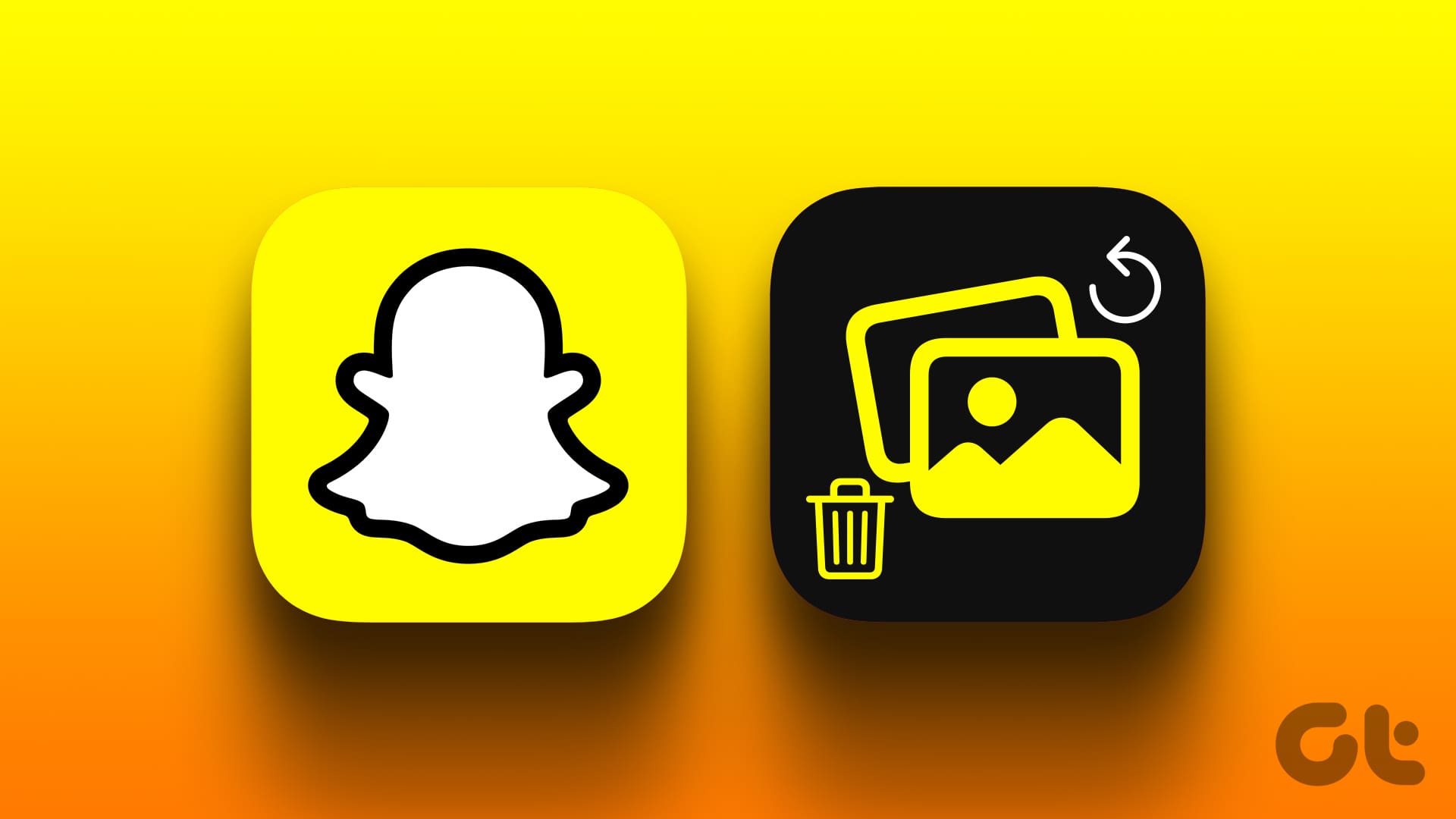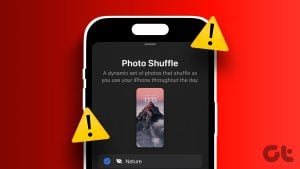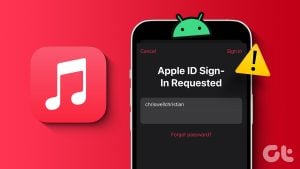방법 1: Snapchat 메모리를 사용하여 삭제된 스냅 복구
Memories를 사용하면 컴퓨터 없이도 iOS 및 Android 기기에서 Snapchat 사진을 복구할 수 있습니다.
1 단계: Snapchat 앱을 열고 위로 스와이프하여 카메라를 엽니다. 탭. 복구하려는 스냅을 엽니다.
2 단계: 수도꼭지 다음으로 보내기그리고 여기서부터 스냅을 보내거나 저장하세요 당신의 장치에.
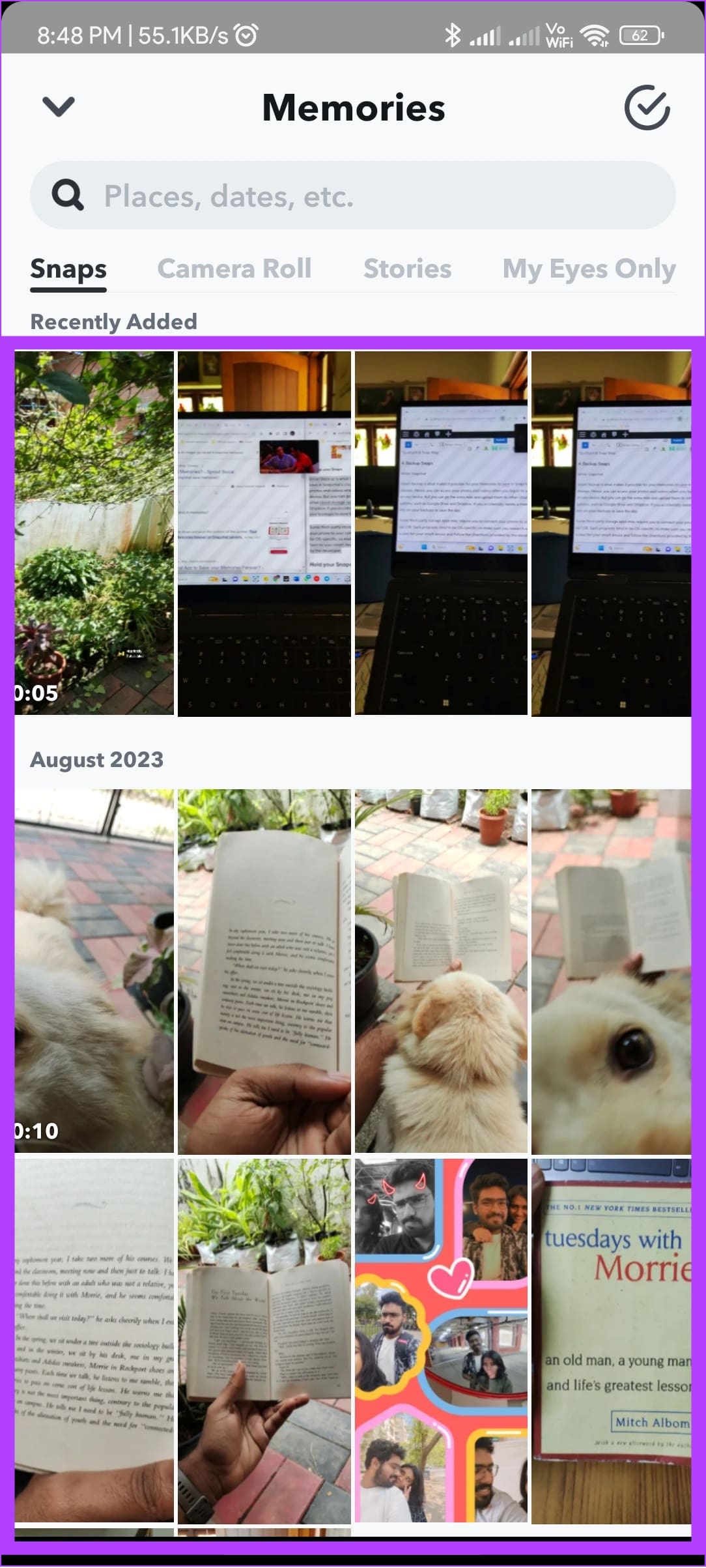
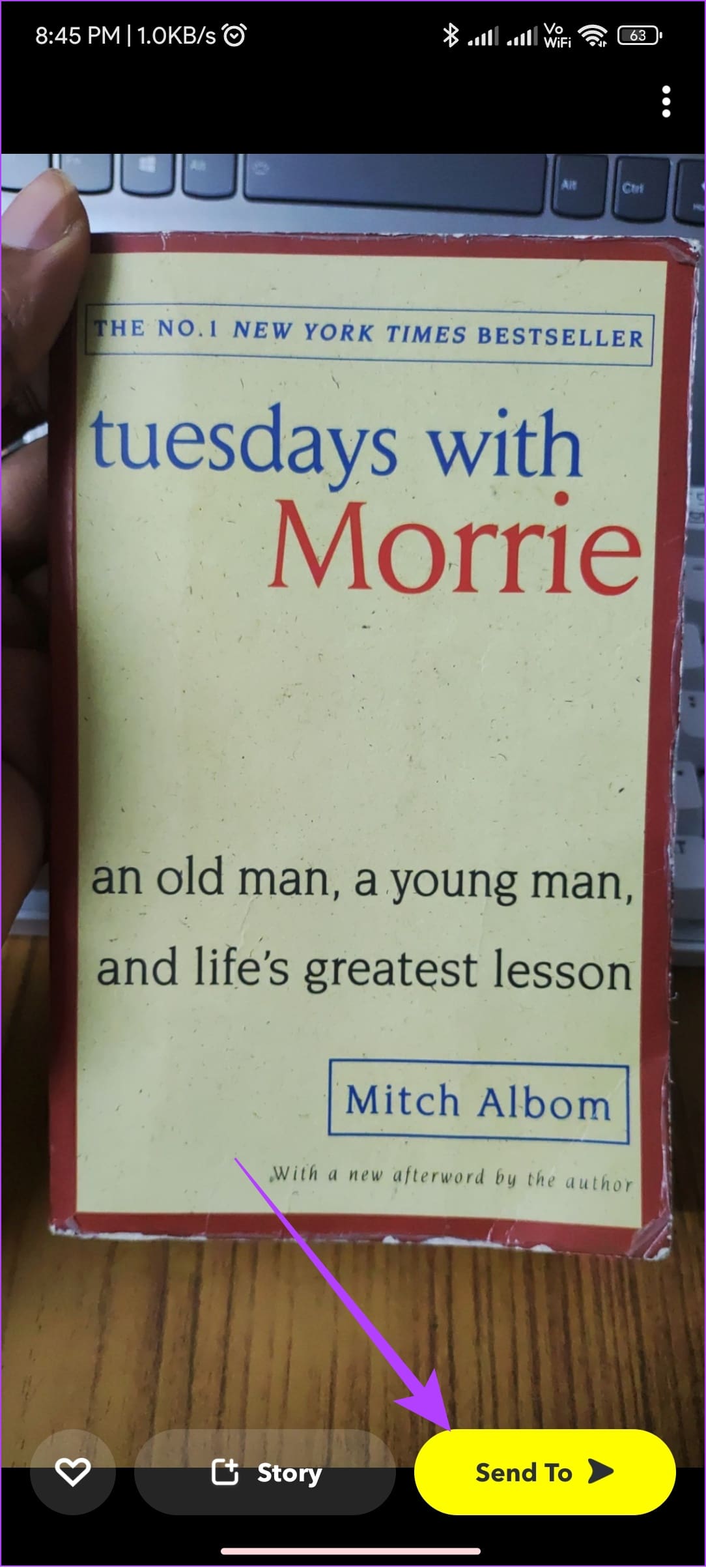
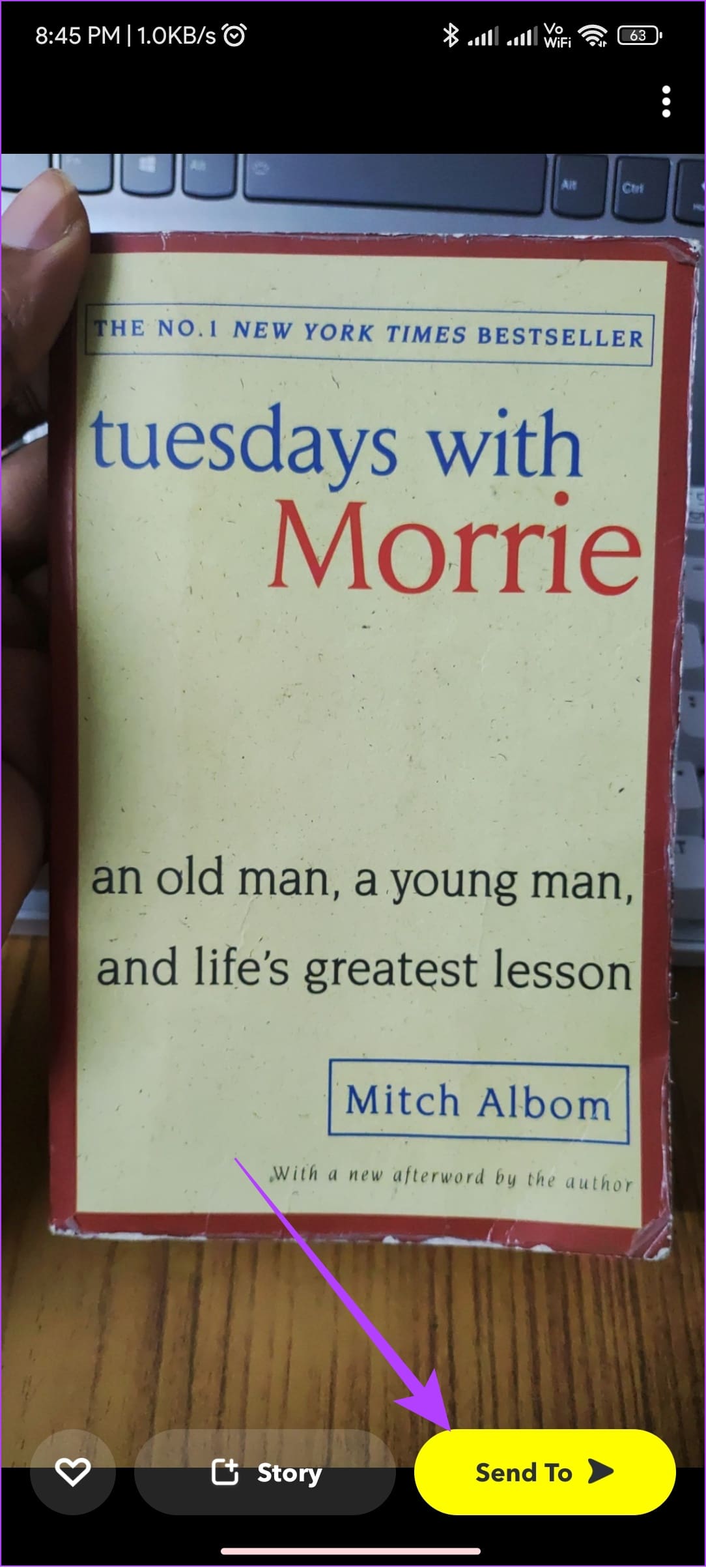
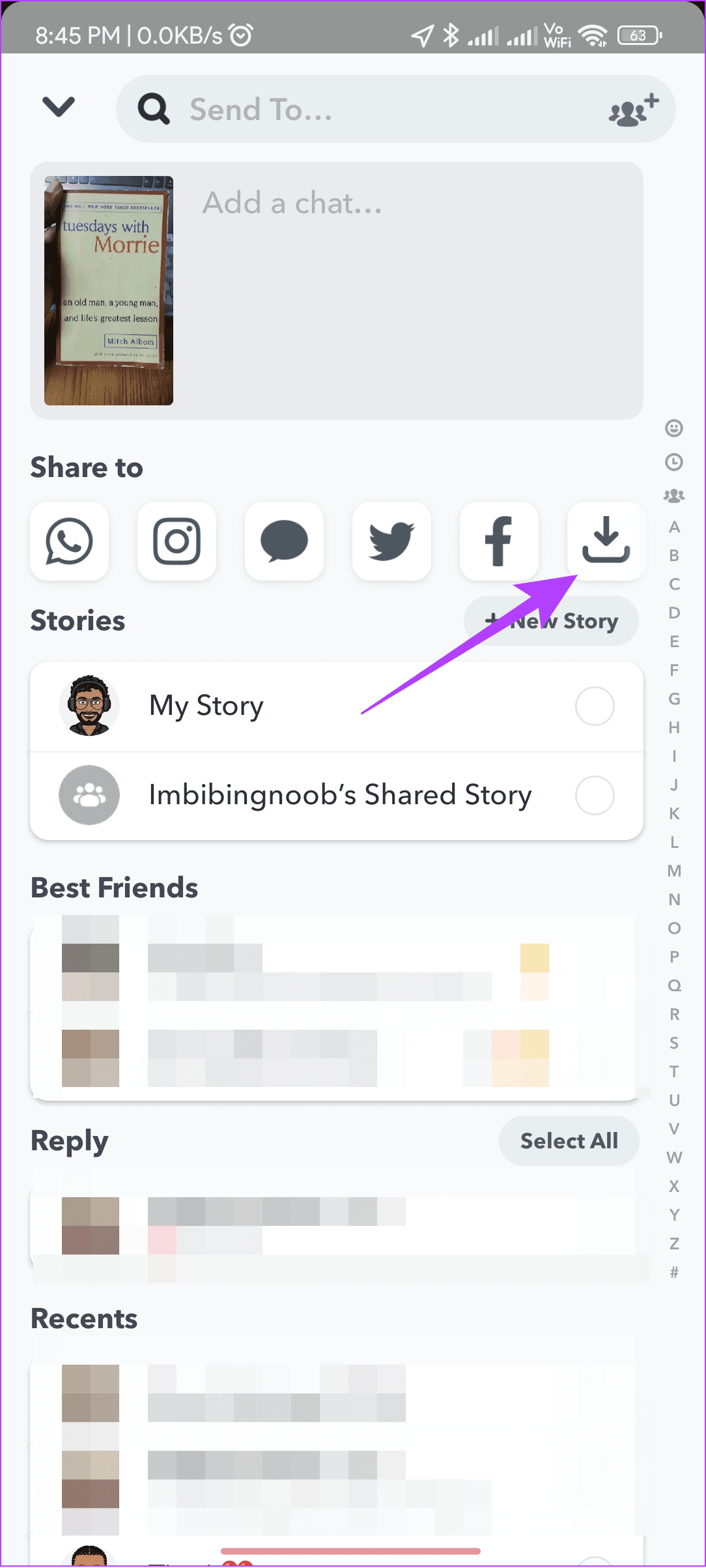
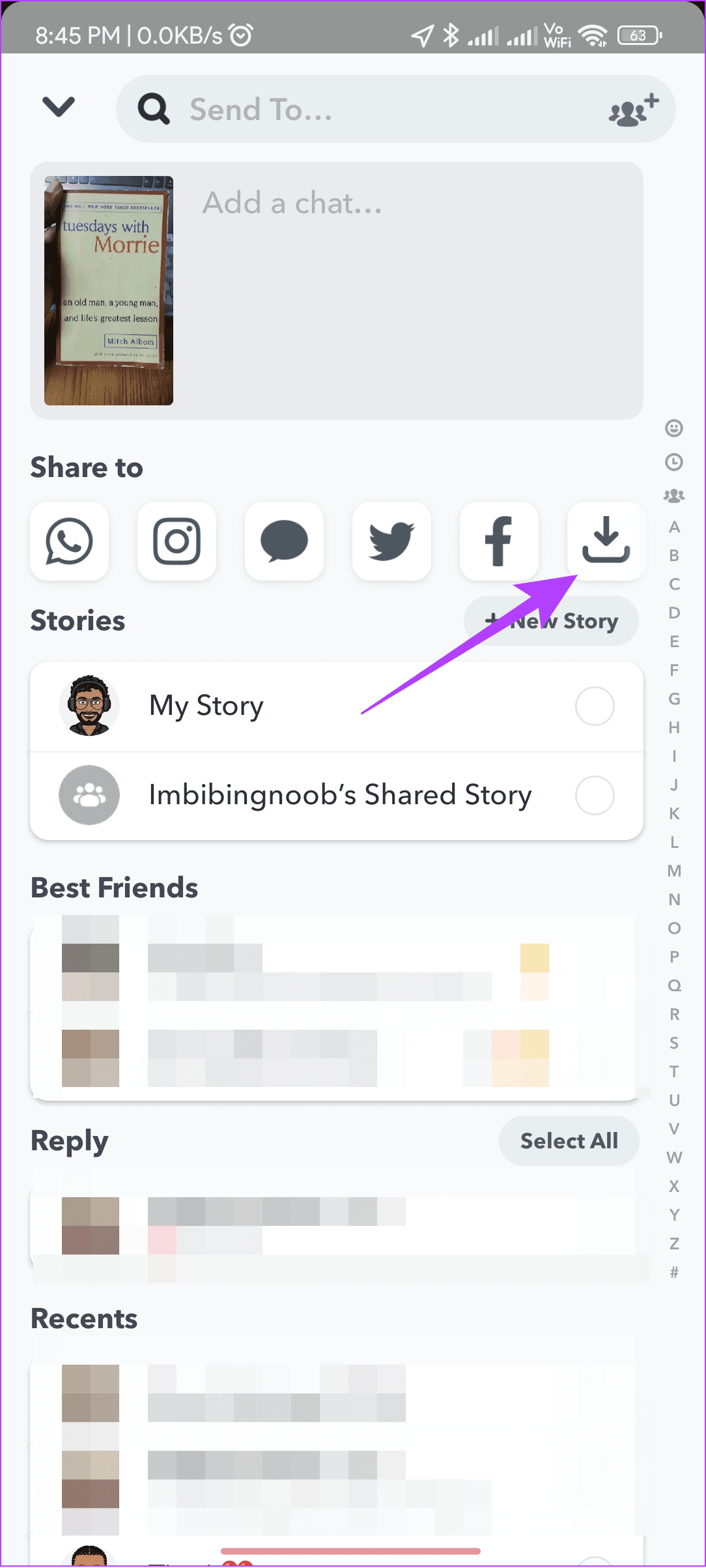
또한 읽어보세요: Snapchat이 추억을 백업하지 않는 문제를 해결하는 방법
방법 2: 삭제된 사진을 복구하기 위해 데이터 다운로드
iPhone, Android는 물론 Snapchat 웹에서도 이 방법을 사용할 수 있습니다.
1 단계: 당신의 화신 (카메라 페이지에서) 왼쪽 상단에 있습니다.
메모: 메시지 페이지에 있는 경우 아바타 아이콘은 오른쪽 상단에 있습니다.
2 단계: 탭하세요. 설정 아이콘 오른쪽 상단 모서리에 있습니다. 아래로 스크롤하세요 계정 작업 그리고 탭하세요 내 데이터.
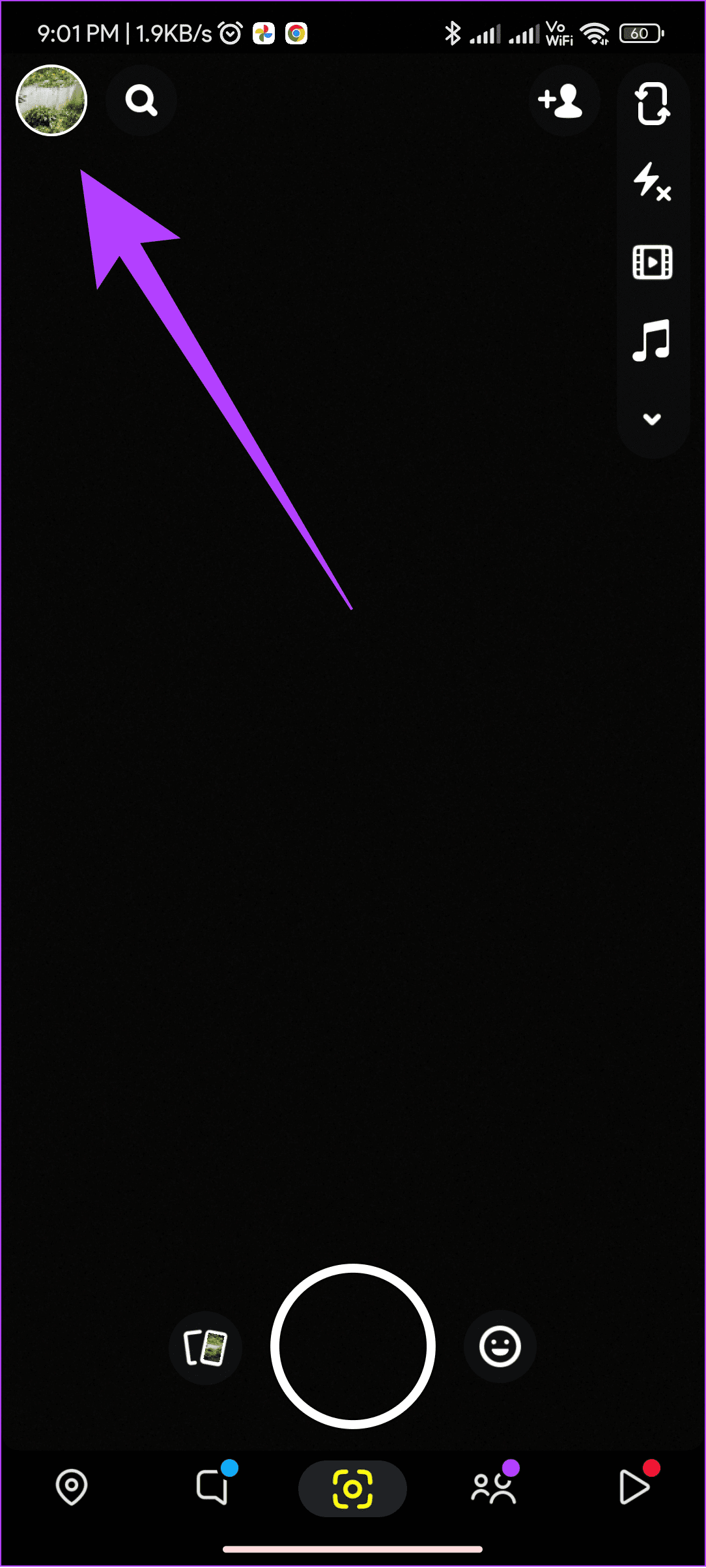
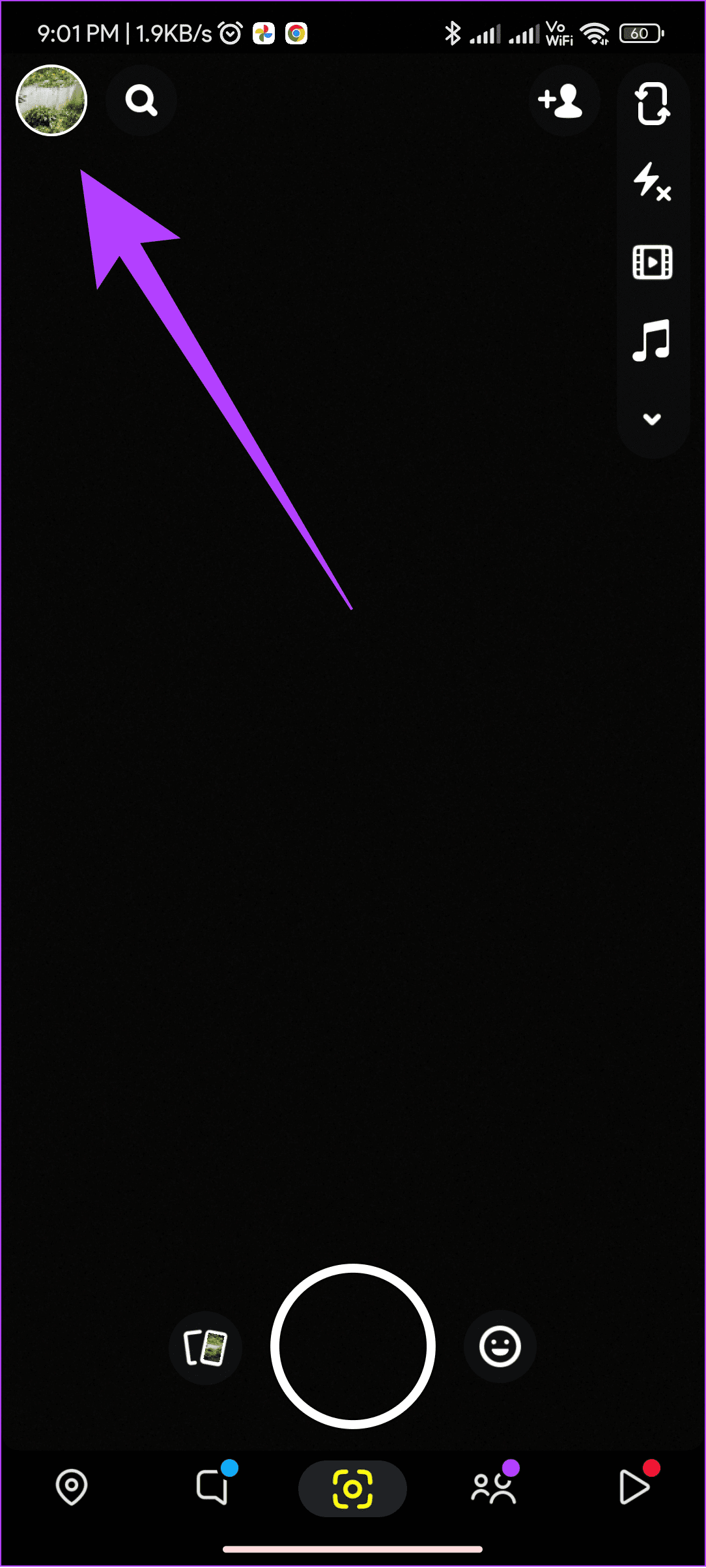
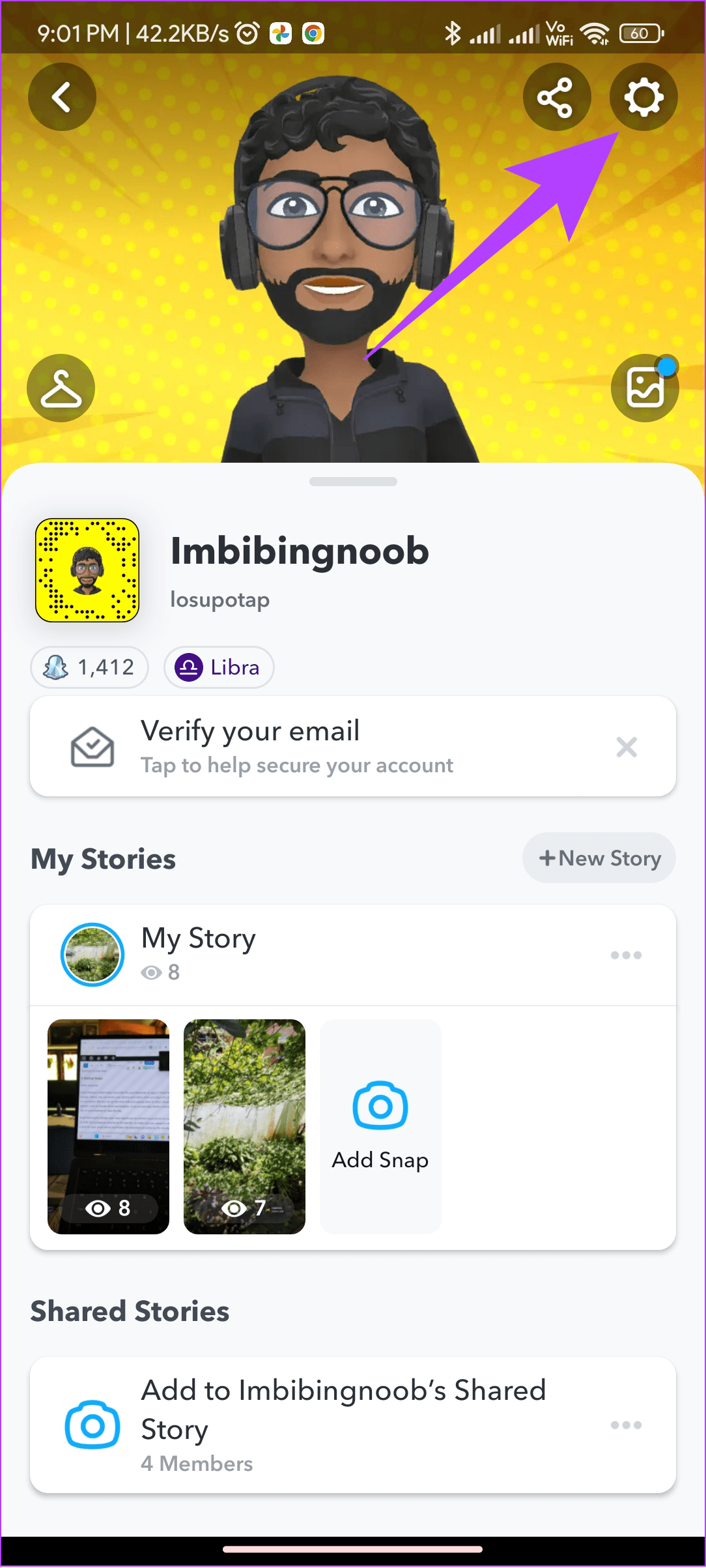
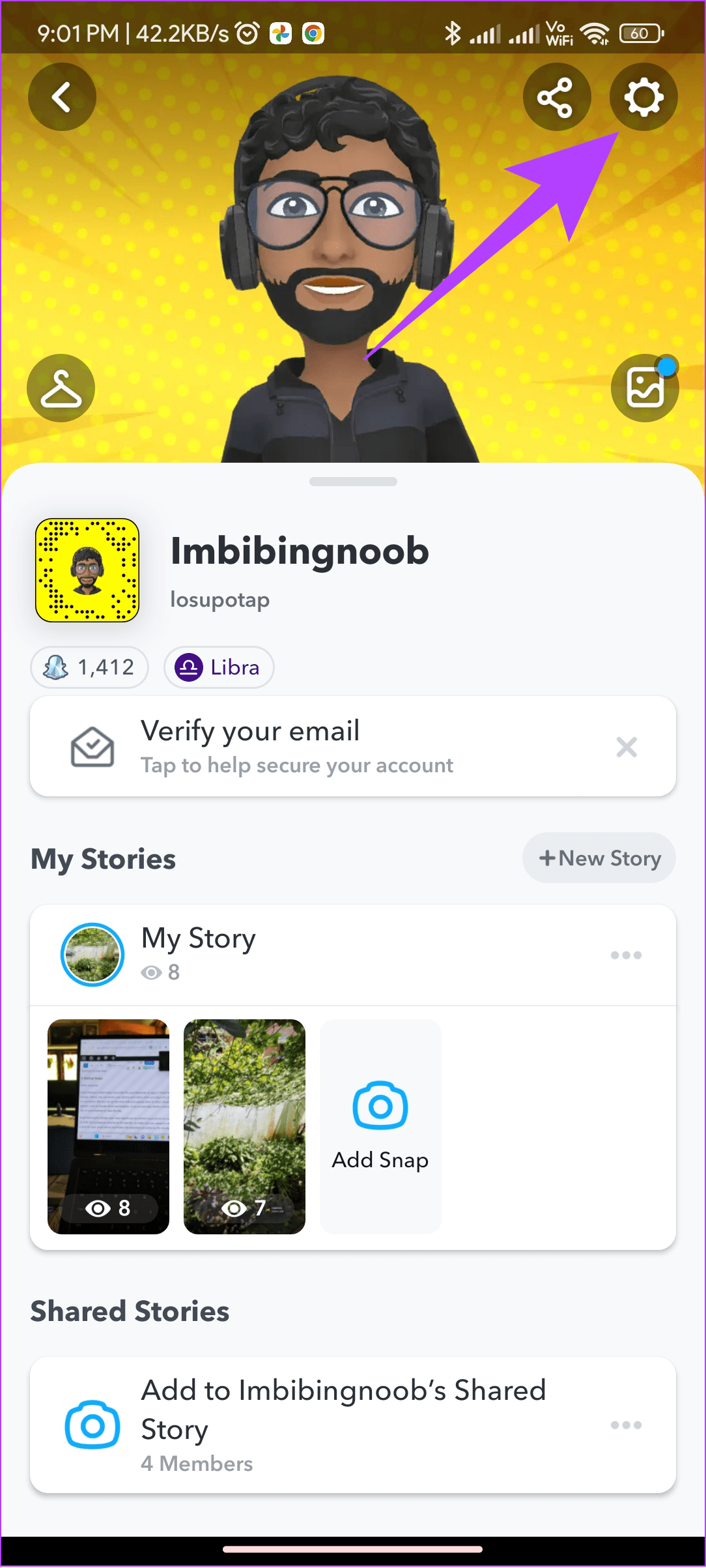
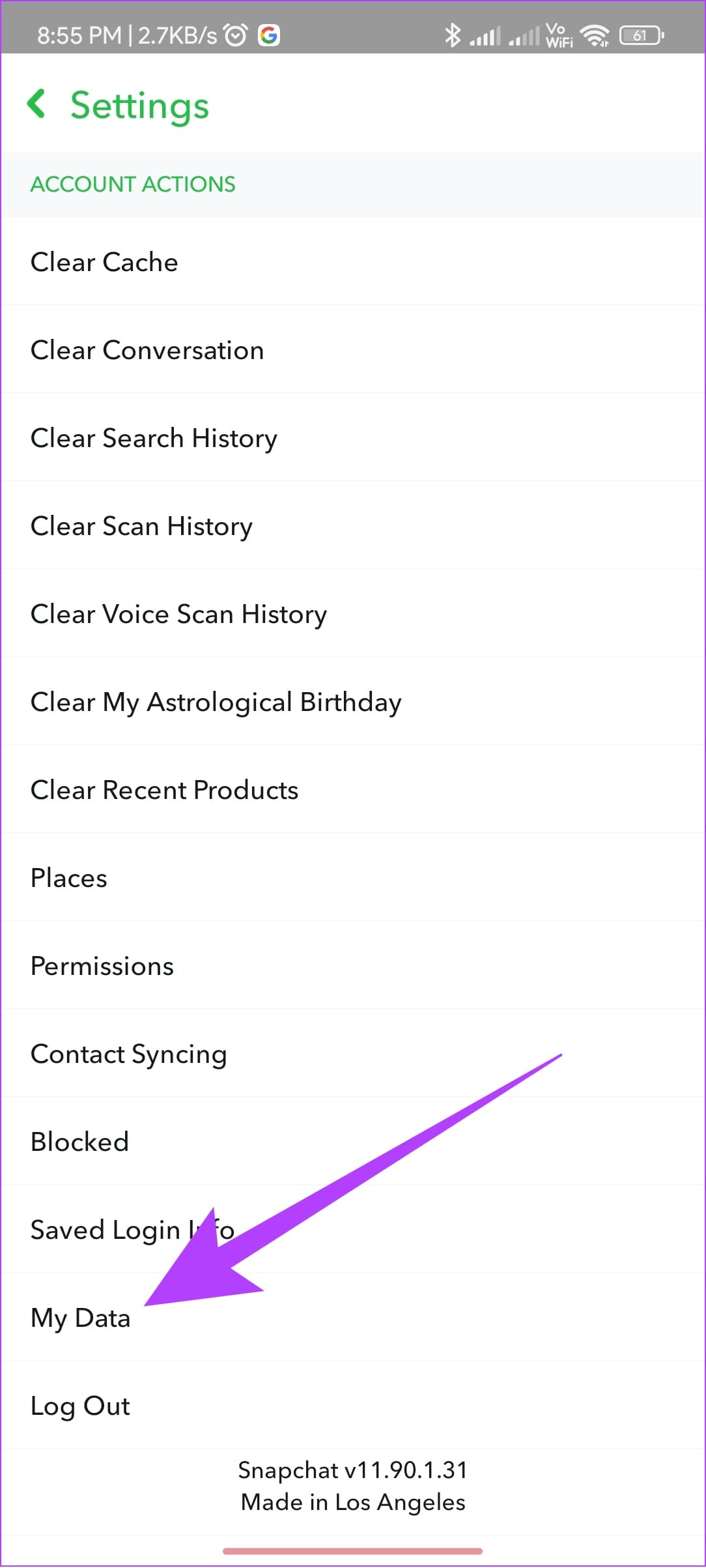
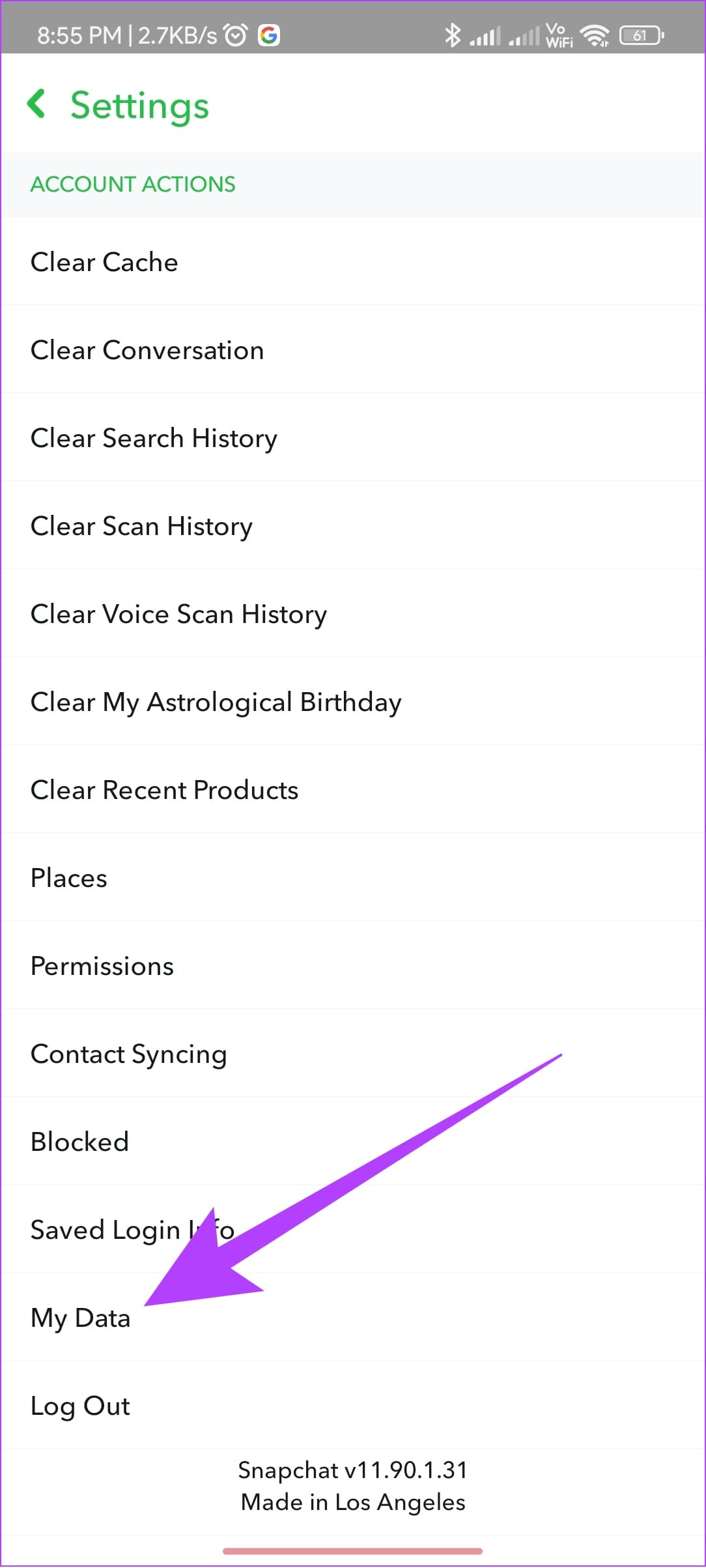
3단계: 귀하의 사용자 이름 그리고 다음을 탭하세요. 들어가다 비밀번호 그리고 다음을 탭하세요.
4단계: 켜다 추억 및 기타 저장된 미디어 포함. 같은 페이지에서 다른 모든 옵션을 활성화하고 다음.
5단계: 다음을 선택하세요. 날짜 범위 그런 다음 제출하다.
팁: ‘날짜 범위별로 내보내기 필터링’을 끌 수도 있습니다. 그러면 계정과 관련된 모든 데이터가 다운로드됩니다.
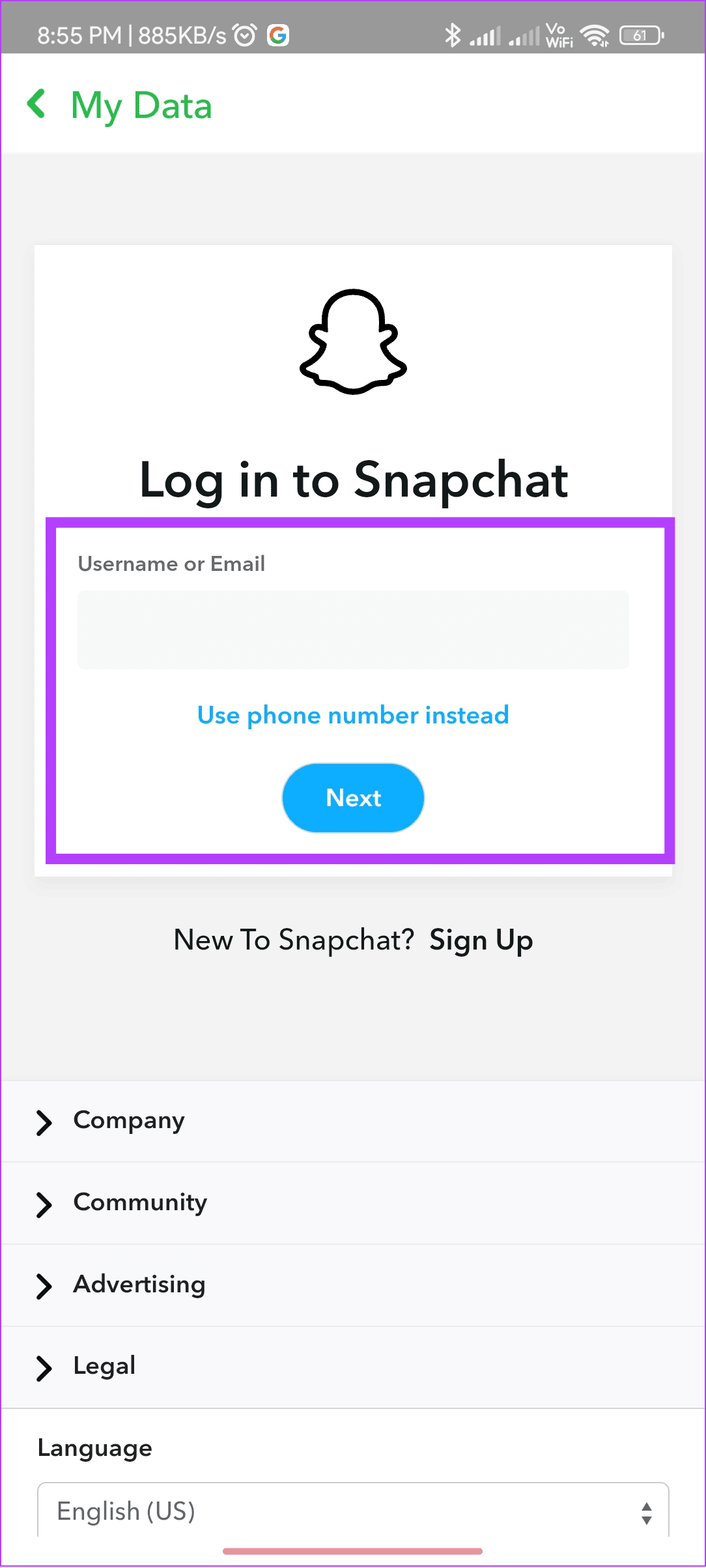
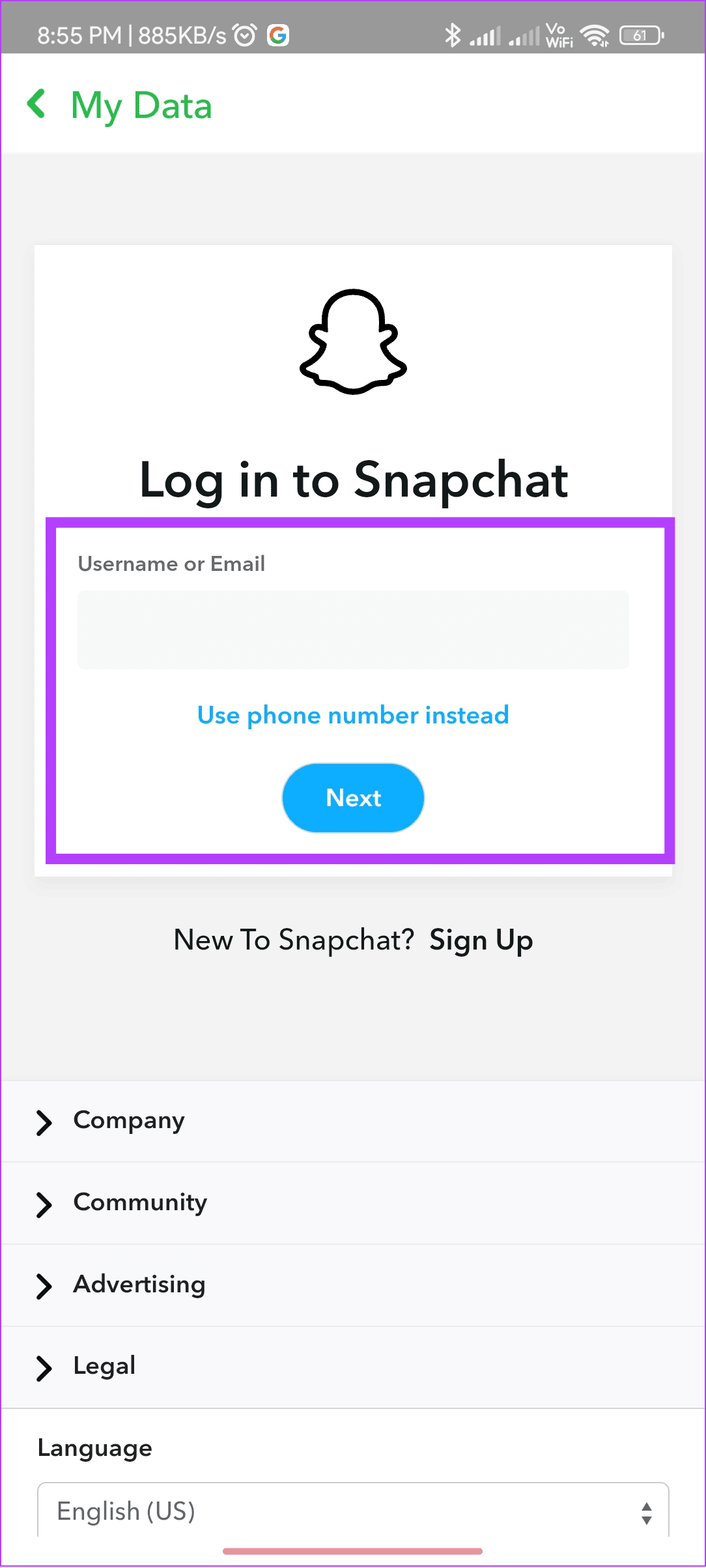
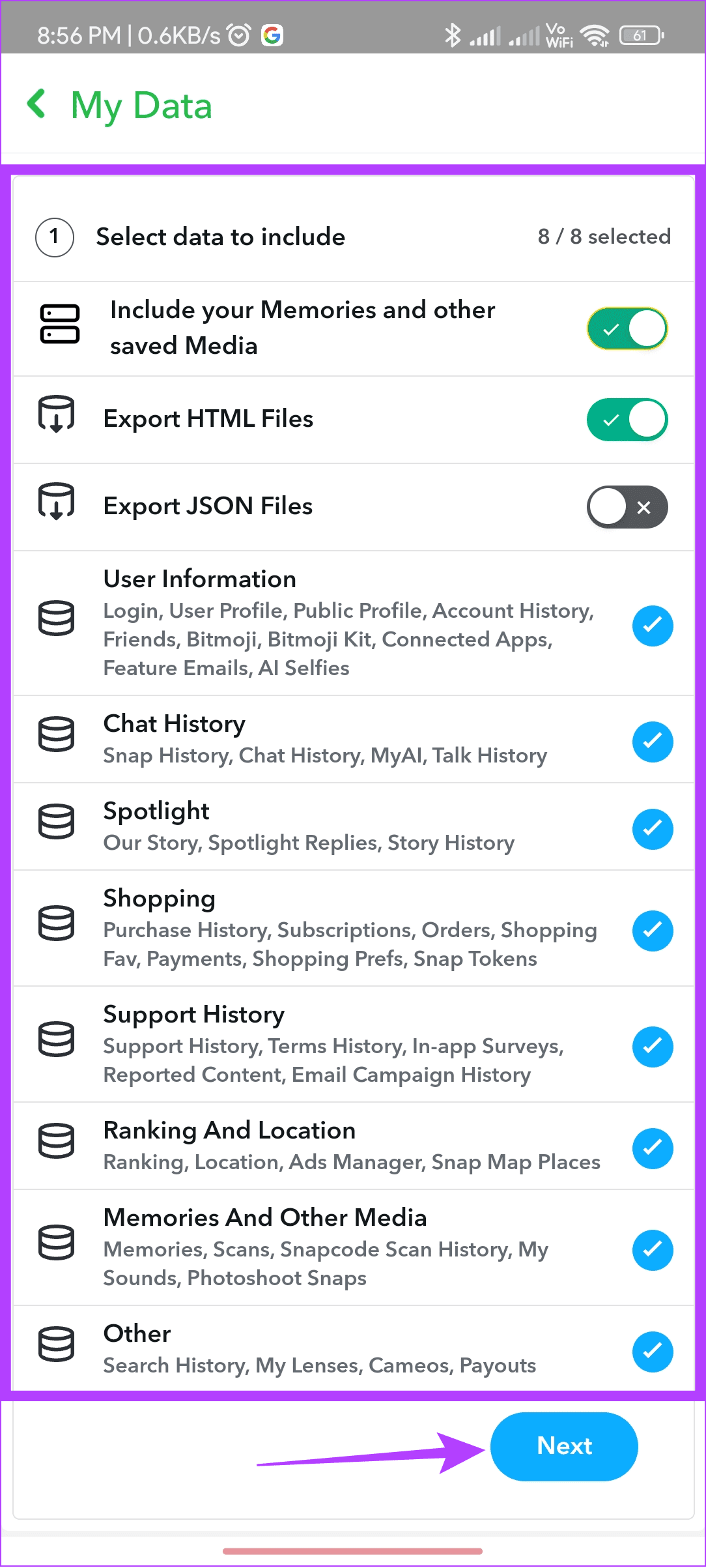
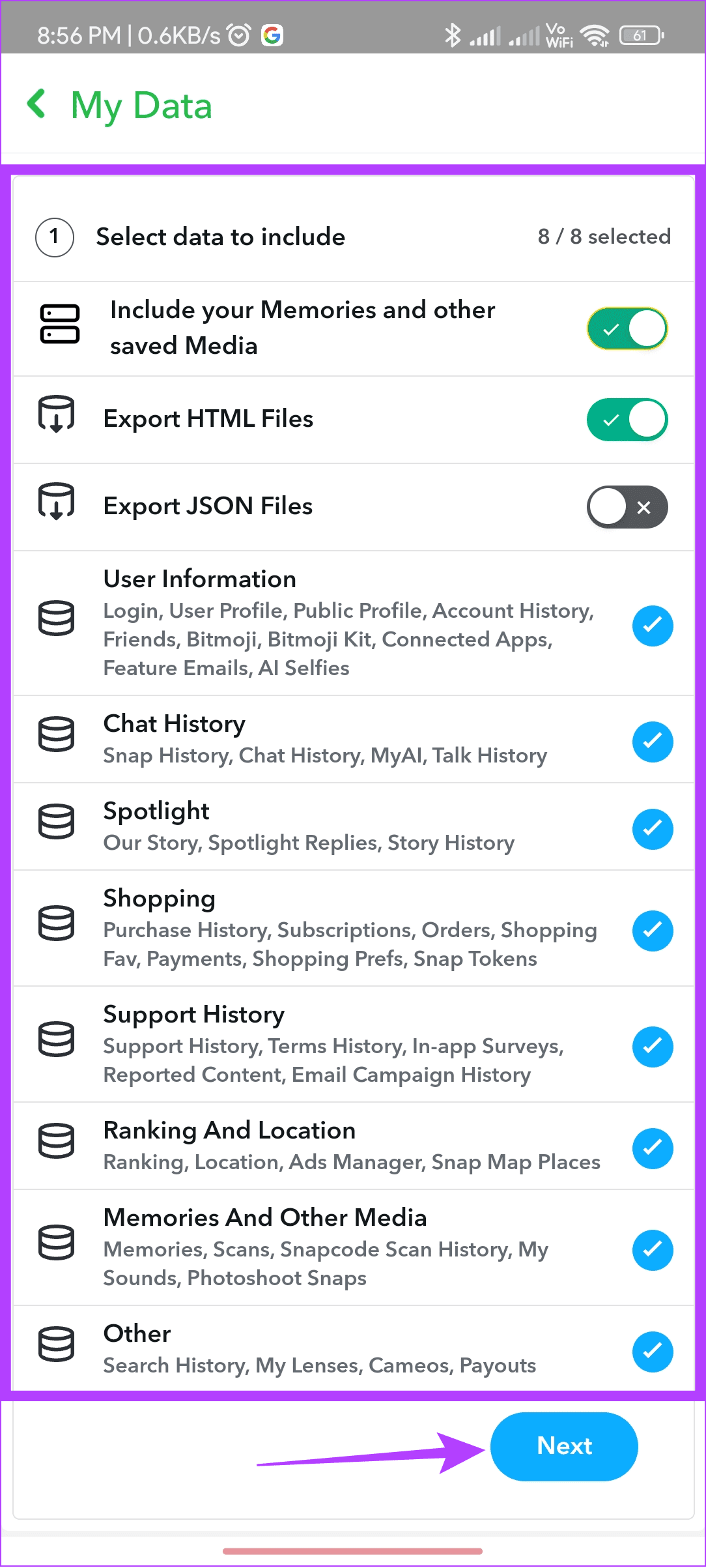
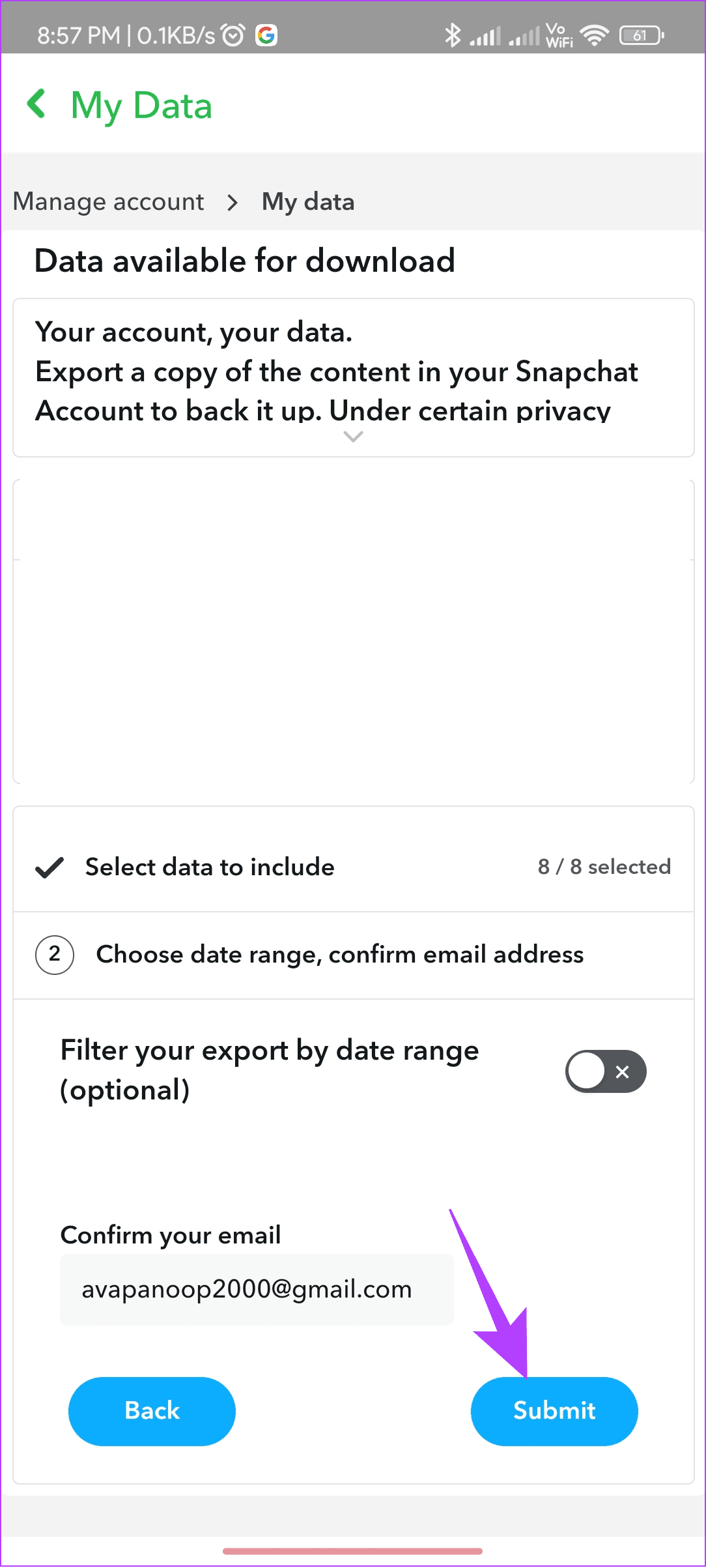
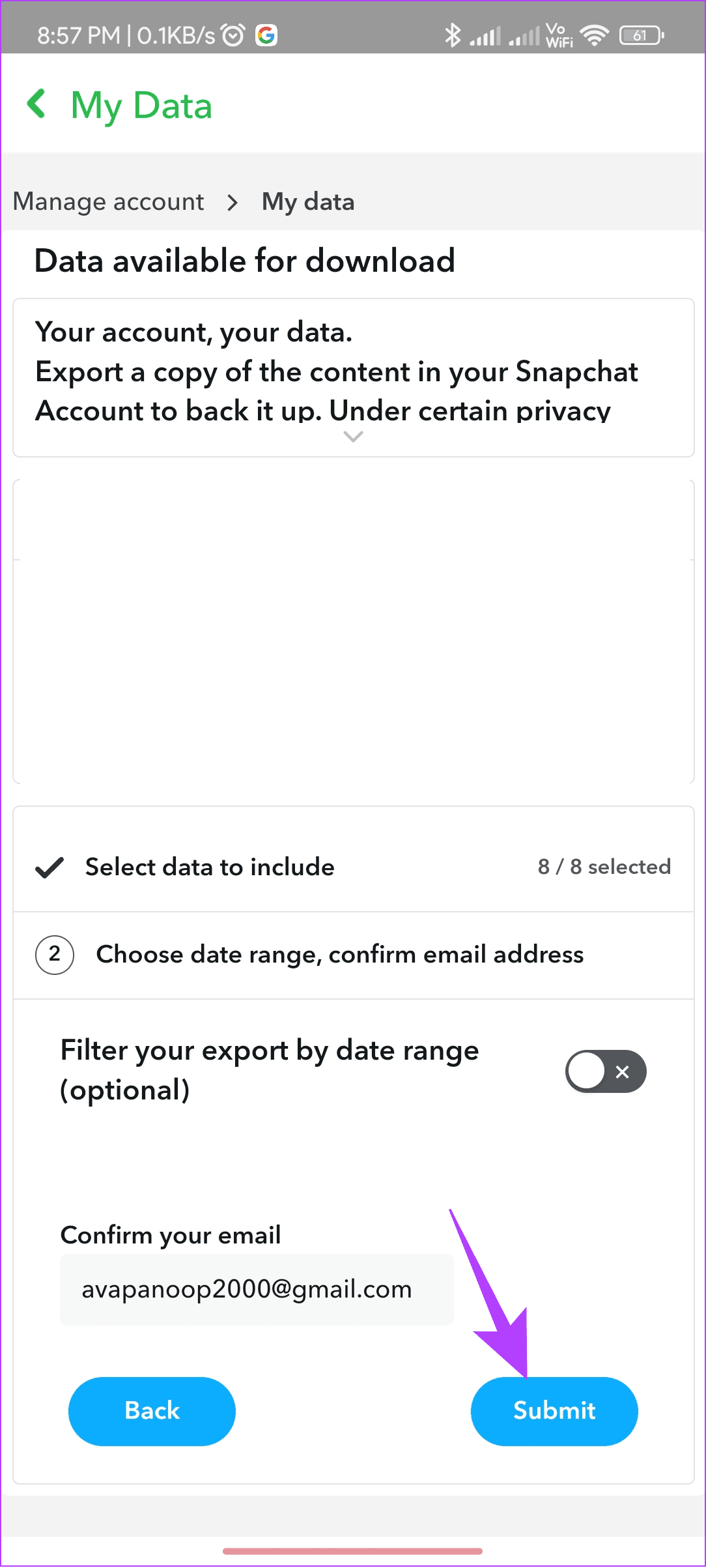
내보내기가 완료될 때까지 기다리십시오. 이 작업은 몇 시간 또는 며칠이 걸릴 수 있으며 데이터를 내보내면 관련 이메일로 메일을 받게 됩니다.
6단계: 이메일을 열고 다음을 사용하세요. 여기를 클릭하세요 버튼을 클릭합니다. 그러면 웹에서 Snapchat이 실행됩니다. 자격 증명을 입력하세요.
7단계: 데이터 다운로드 그리고 ZIP 파일을 ZIP 오프너나 파일 관리자로 엽니다. 폴더를 열고 다음을 찾습니다. chat_media 또는 메모리 폴더를 추출한 후.
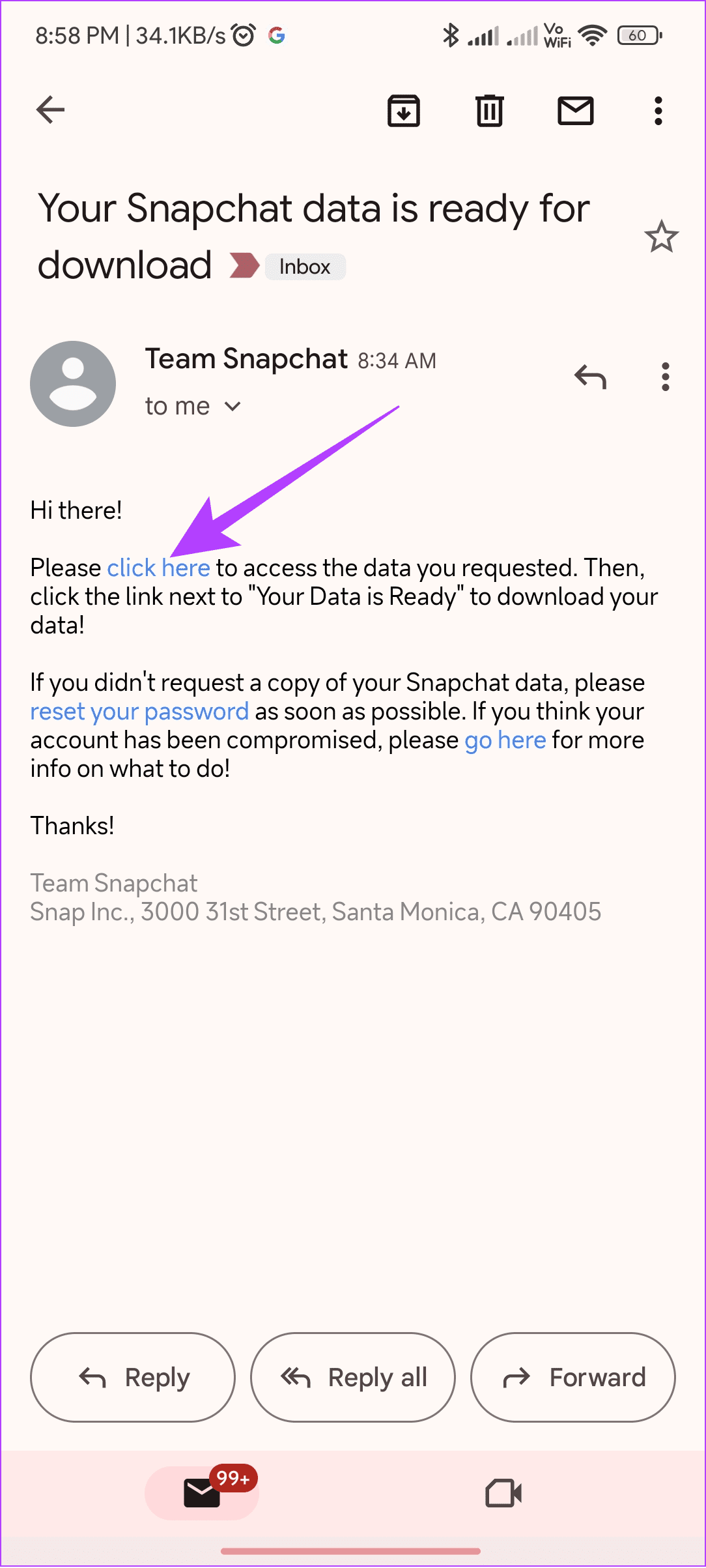
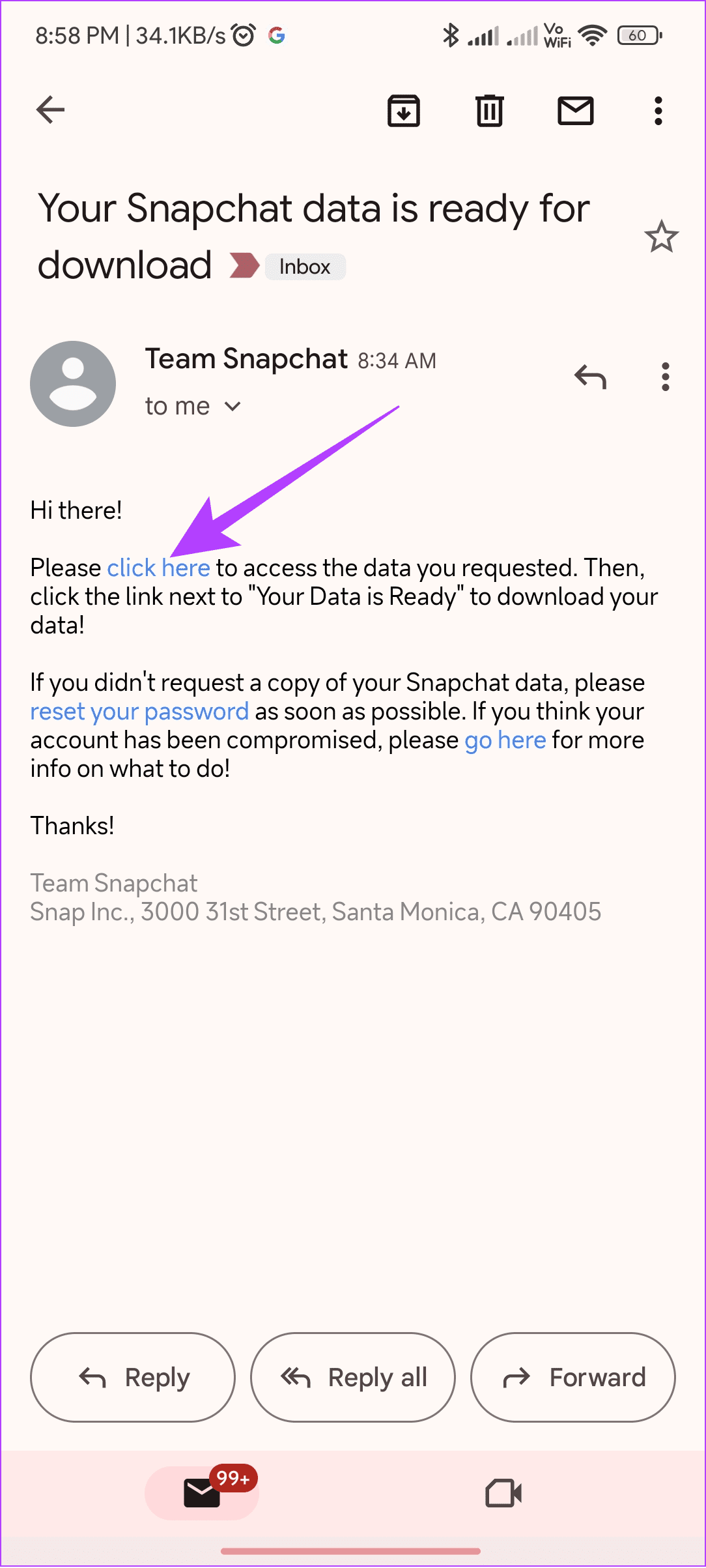
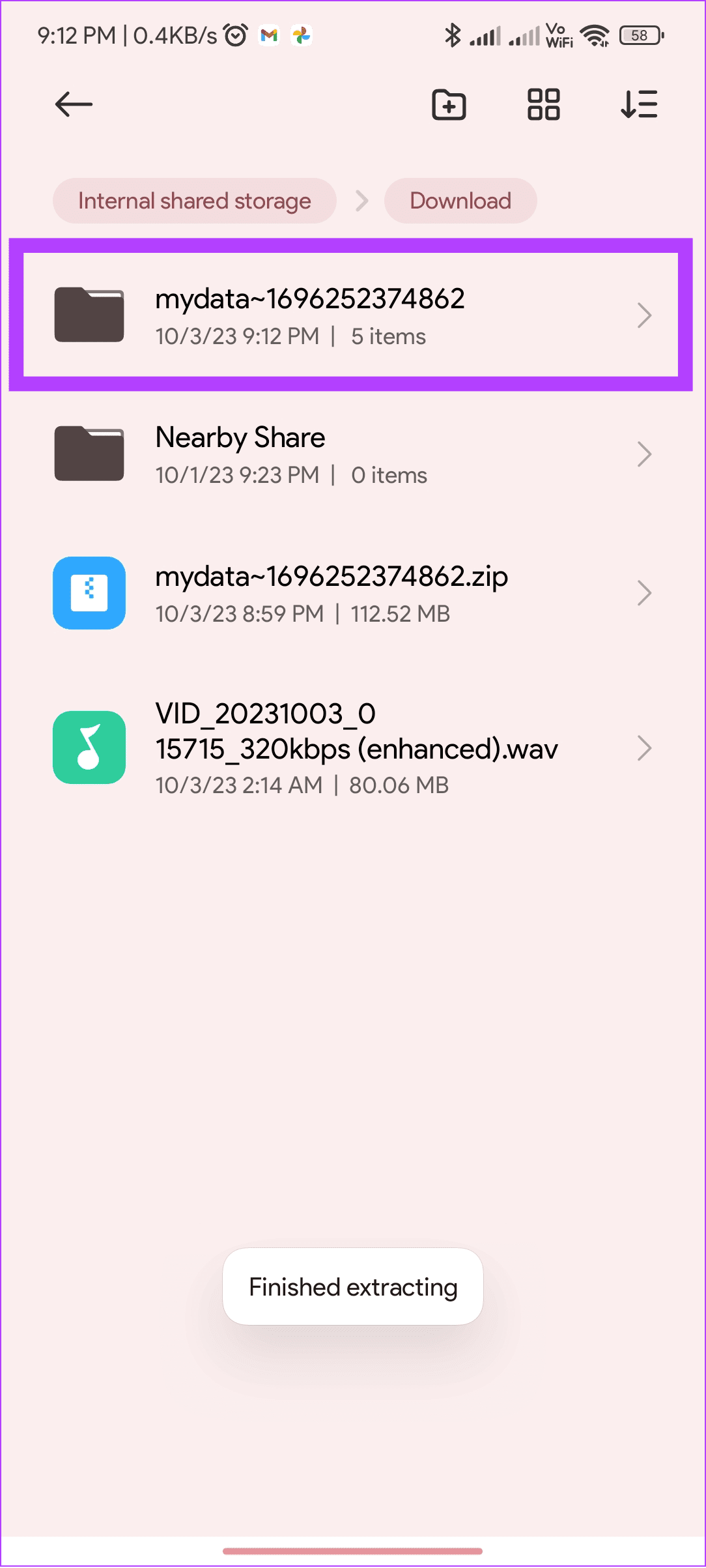
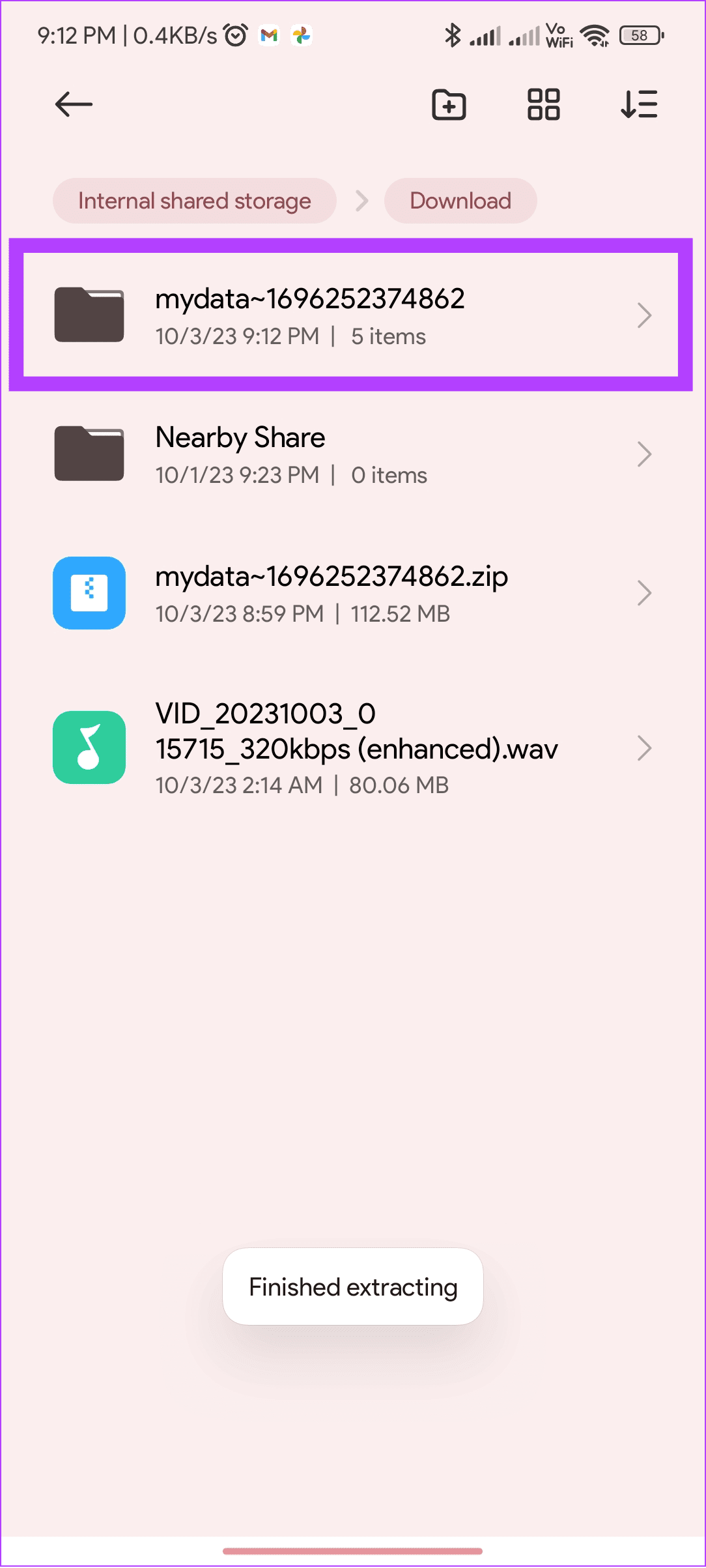
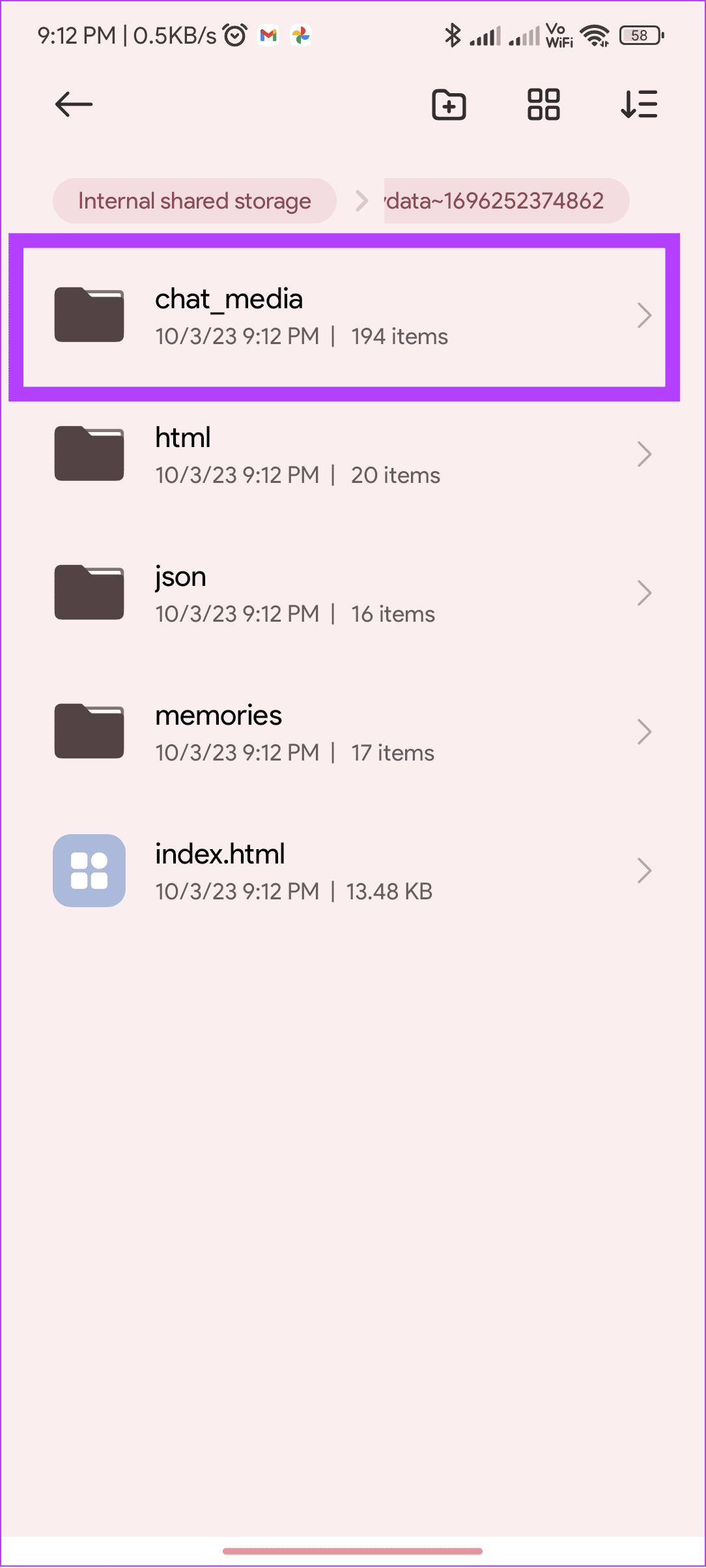
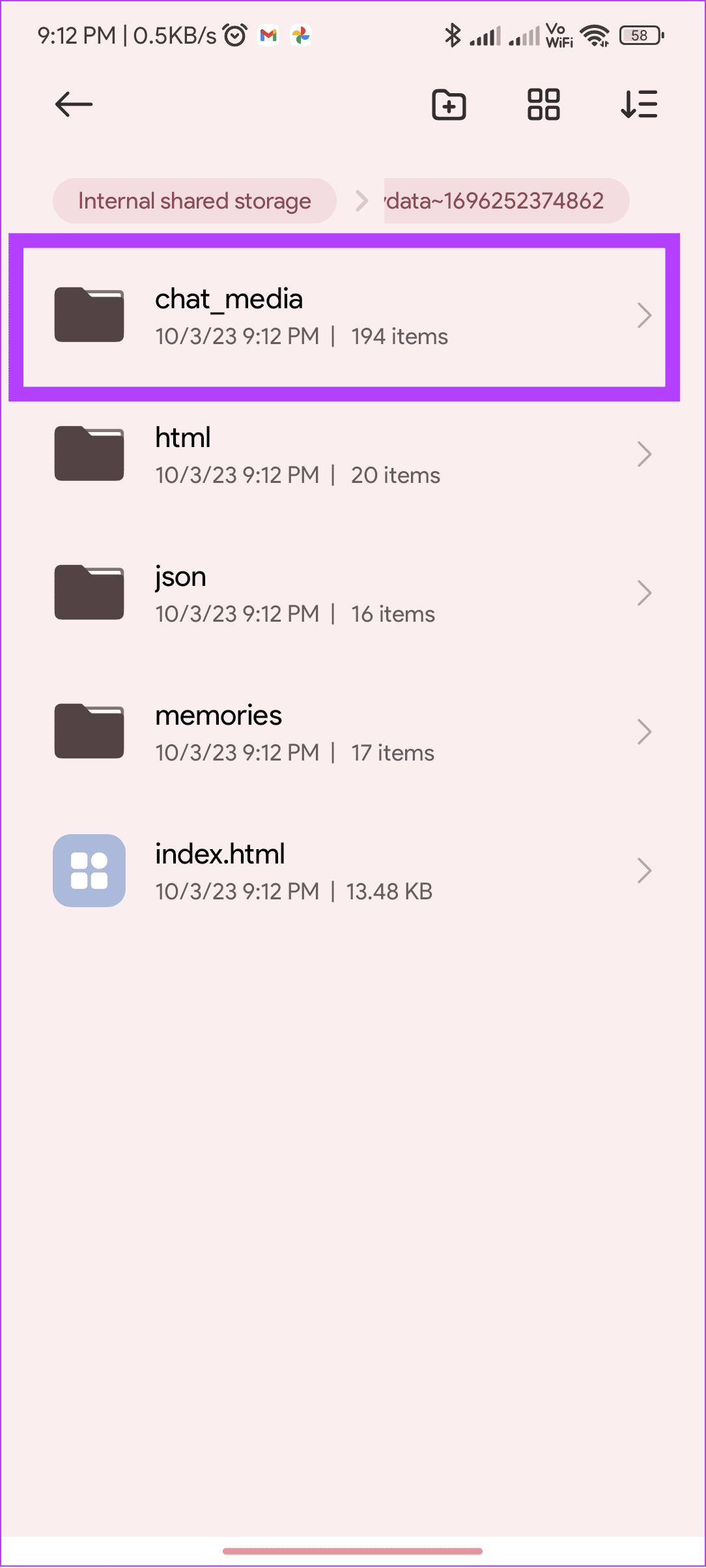
방법 3: 사진 앱을 사용하여 삭제된 스냅을 다시 가져오기
Snap을 기기에 저장했다가 나중에 삭제한 경우, 쓰레기 폴더 또는 최근 삭제된 항목 갤러리 앱의 폴더.
안드로이드에서
1 단계: Google 포토 앱을 열고 도서관. 선택하다 쓰레기.
2 단계: 복구하려는 이미지를 선택한 후 선택하세요 복원하다.
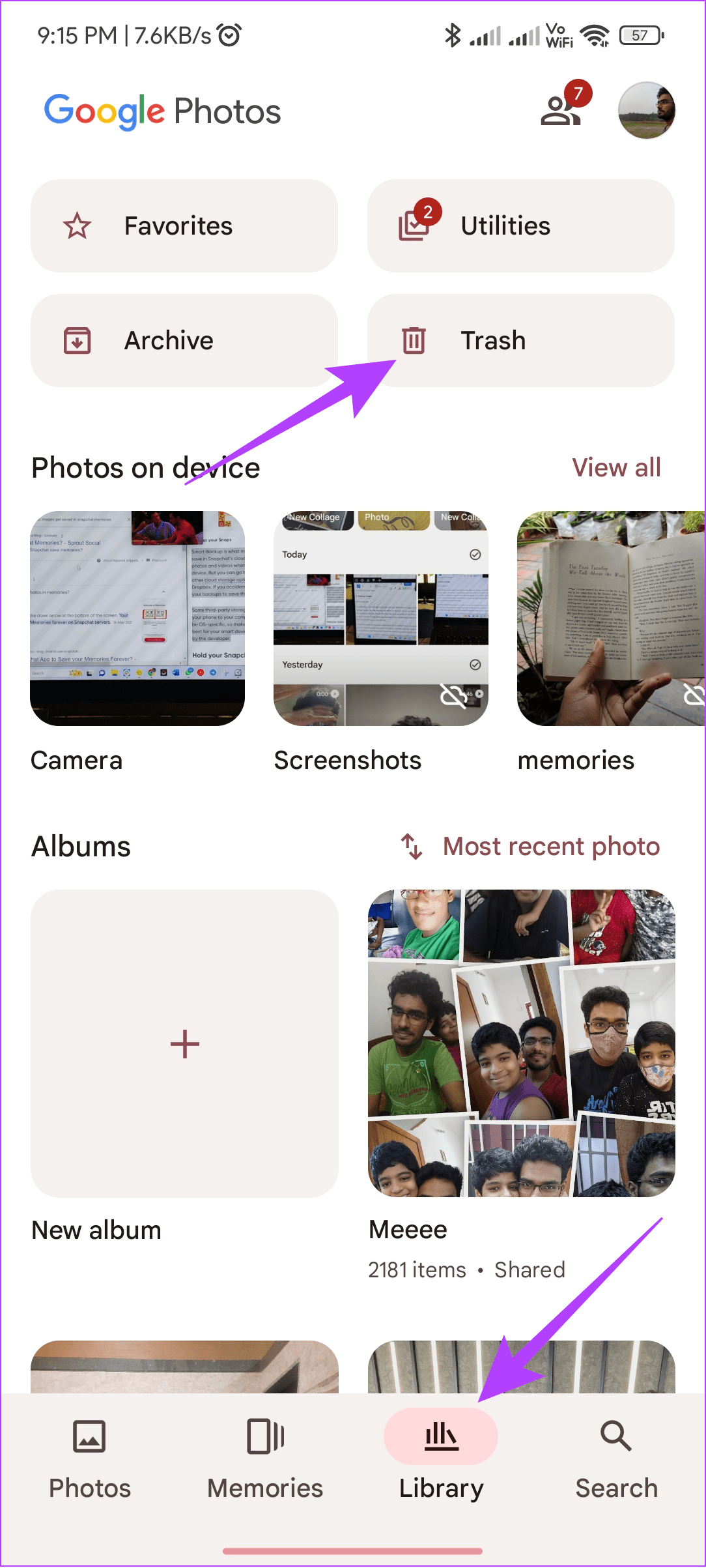
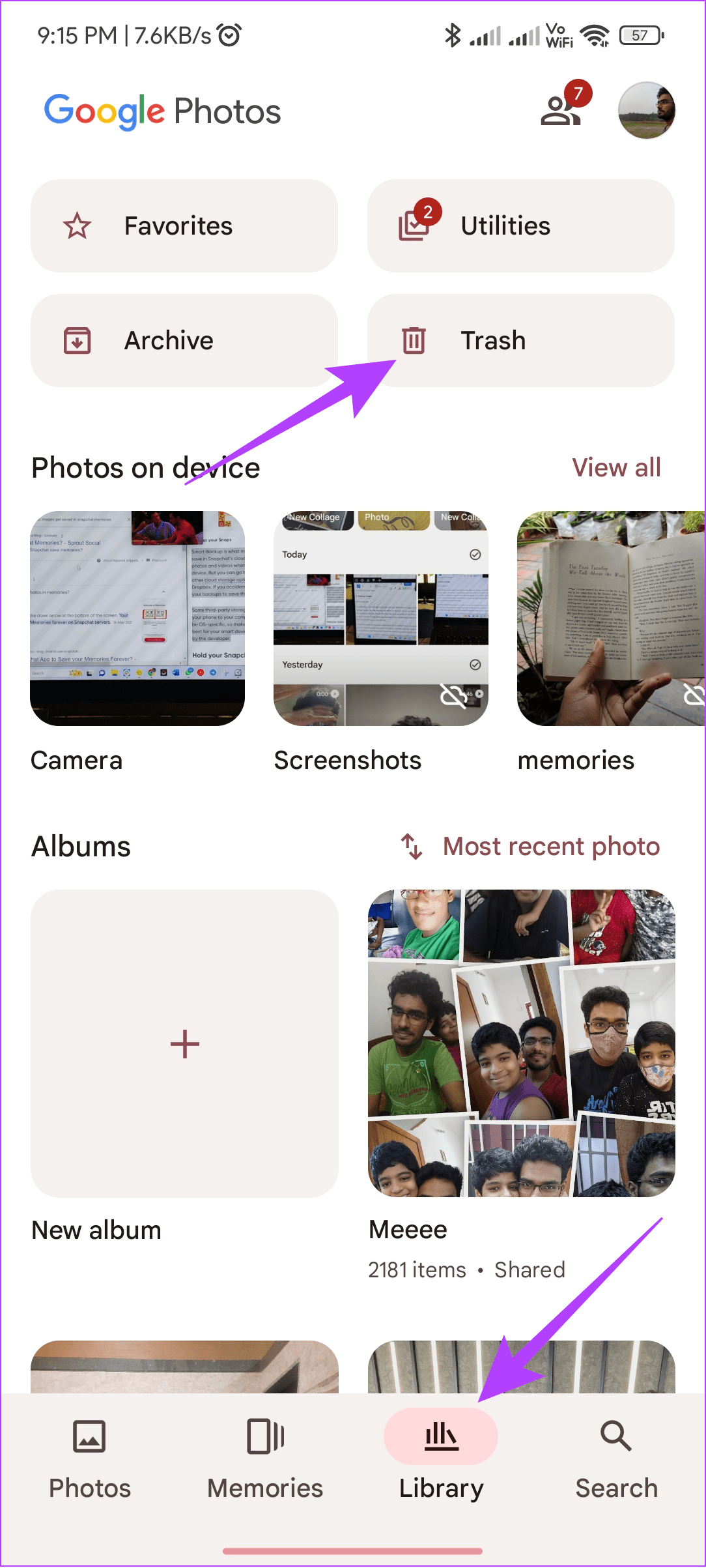
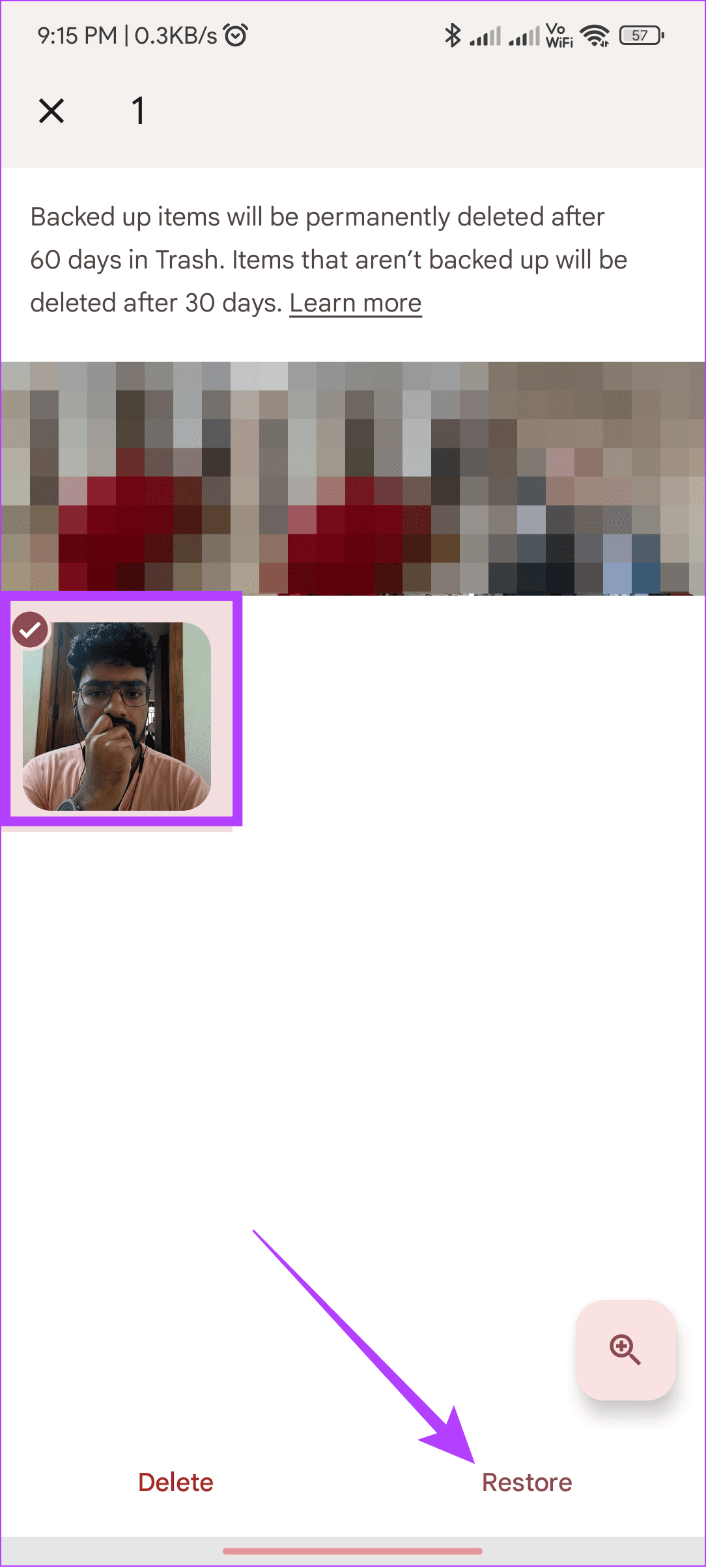
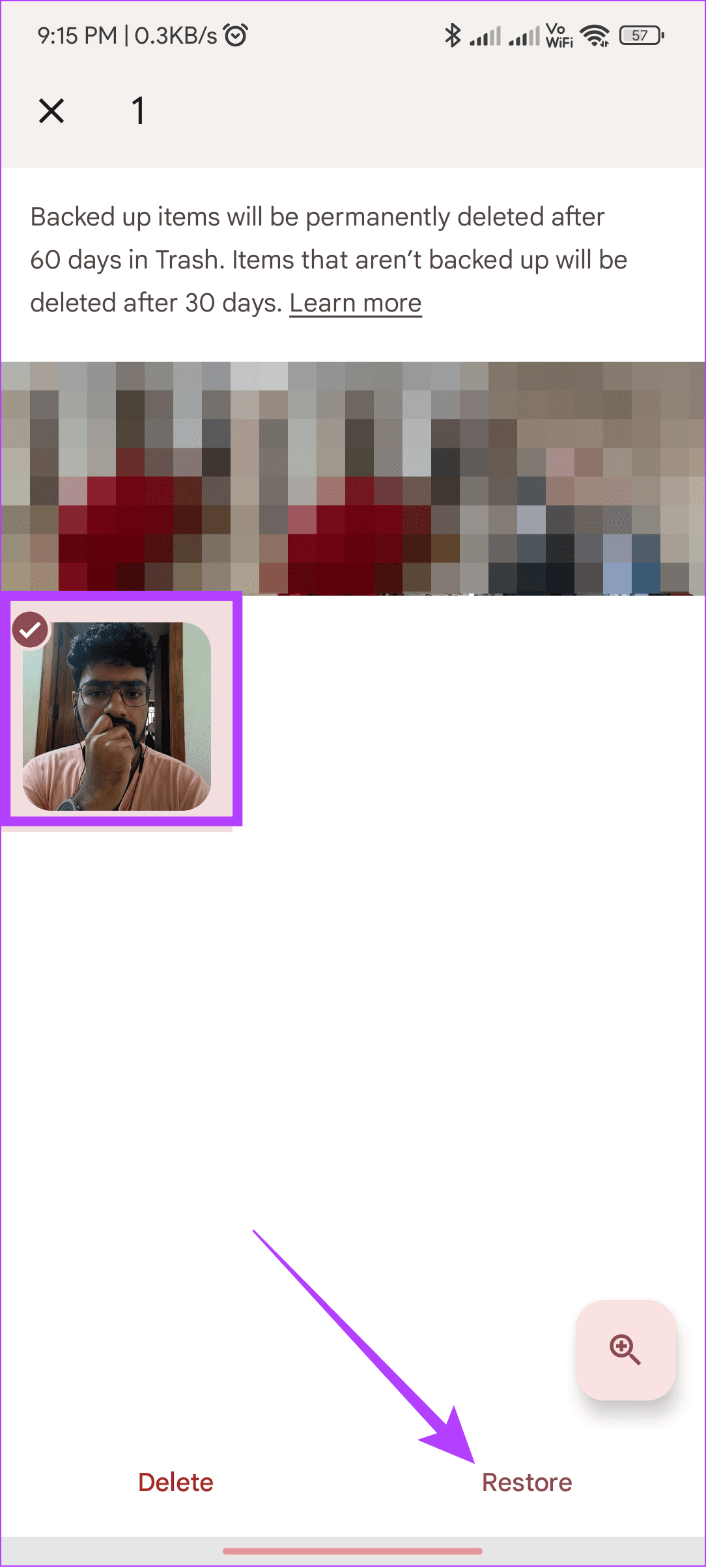
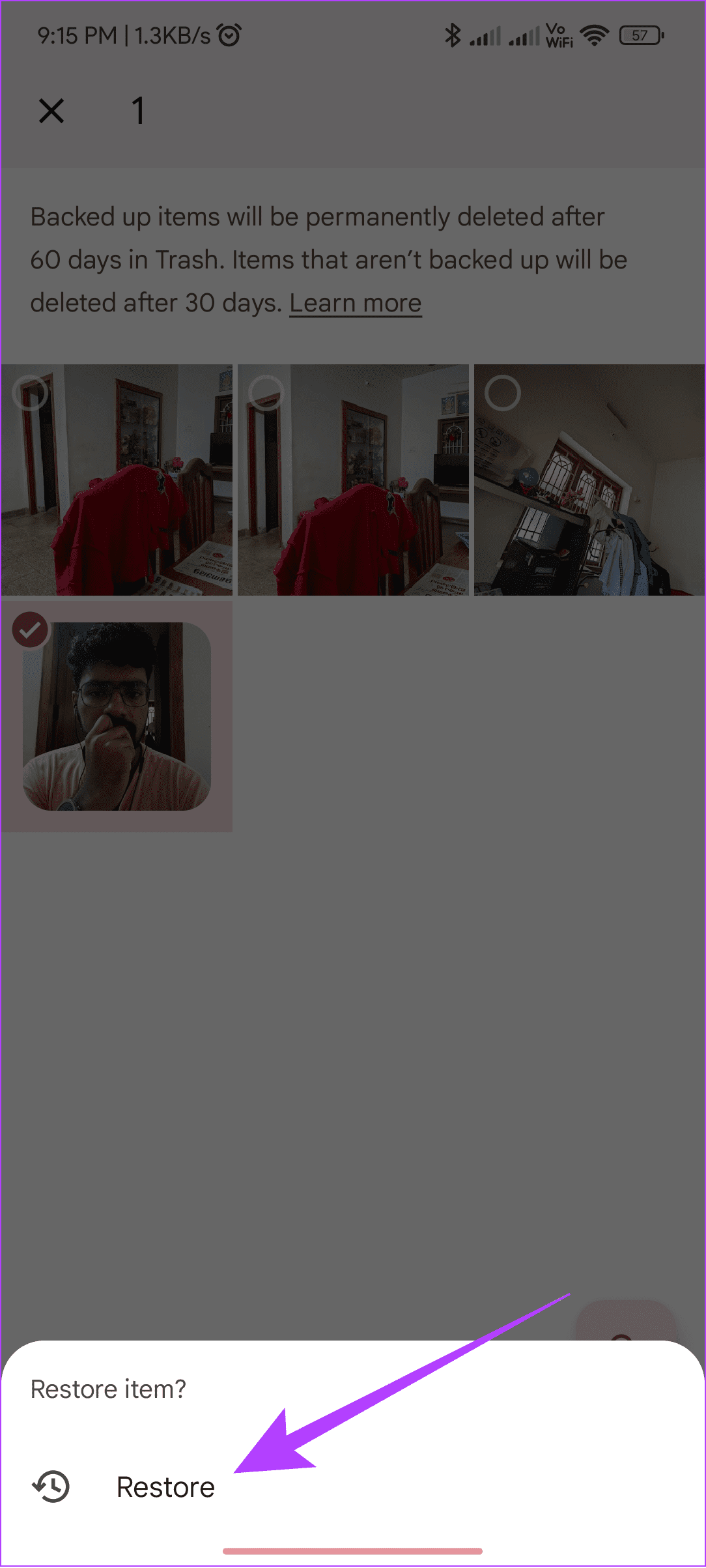
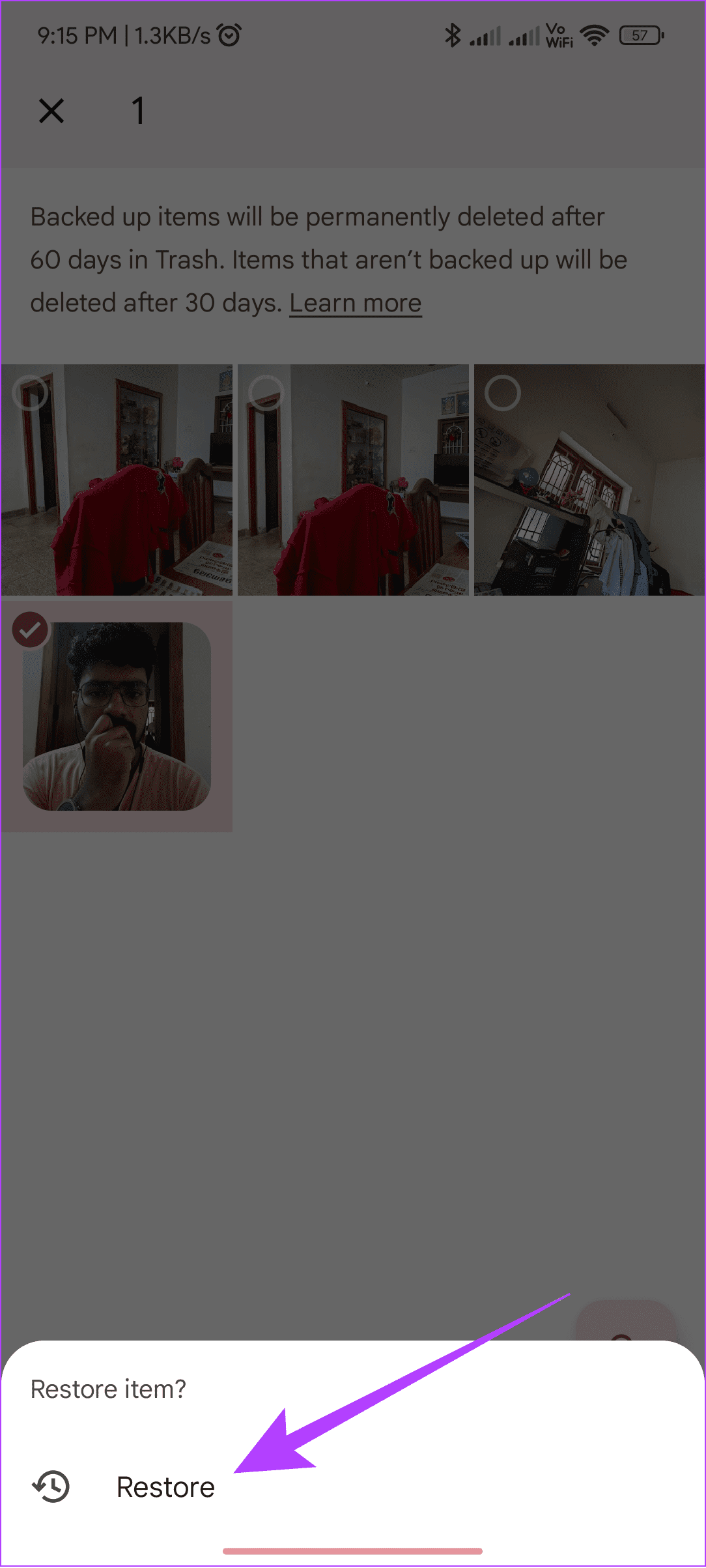
아이폰에서
열기 사진 앱을 아래로 스크롤하여 선택하세요 최근 삭제됨 앨범. 복구하려는 삭제된 이미지를 선택하세요.
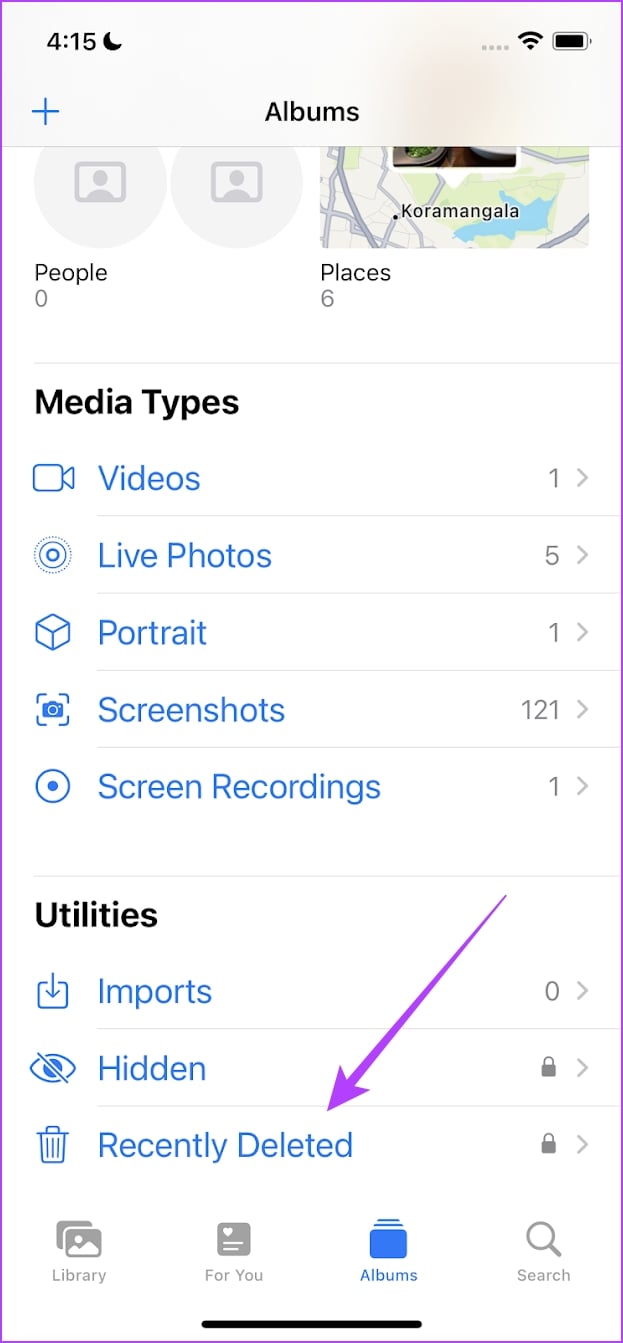
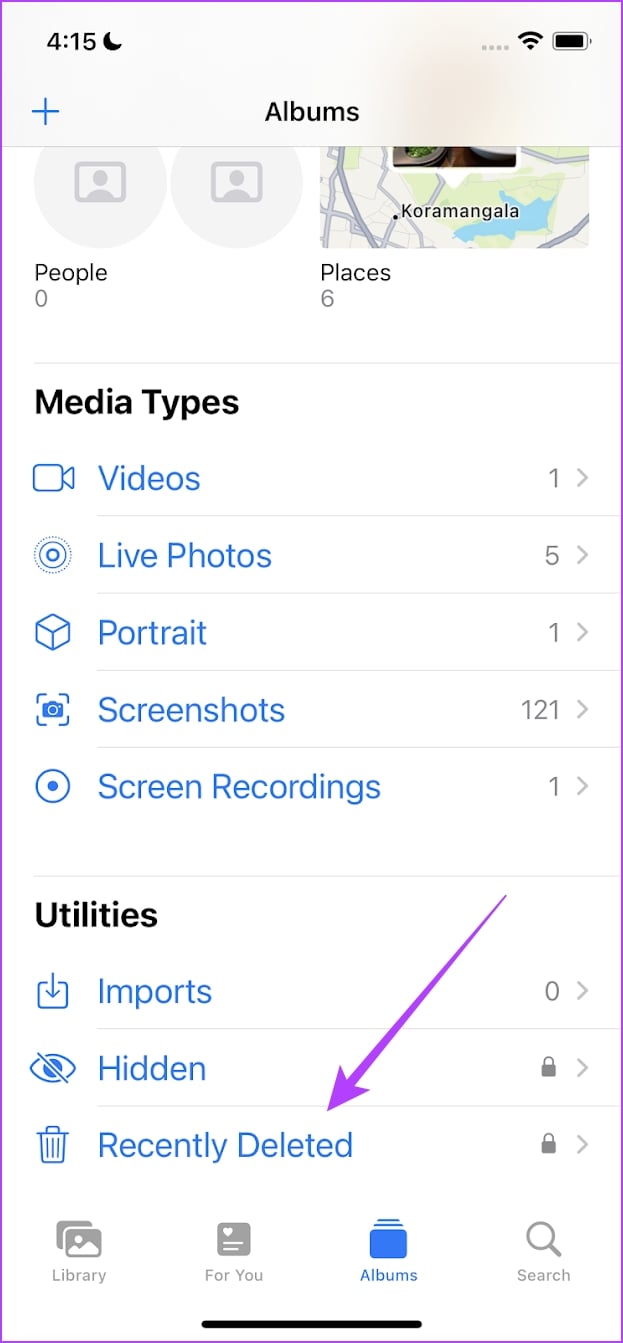
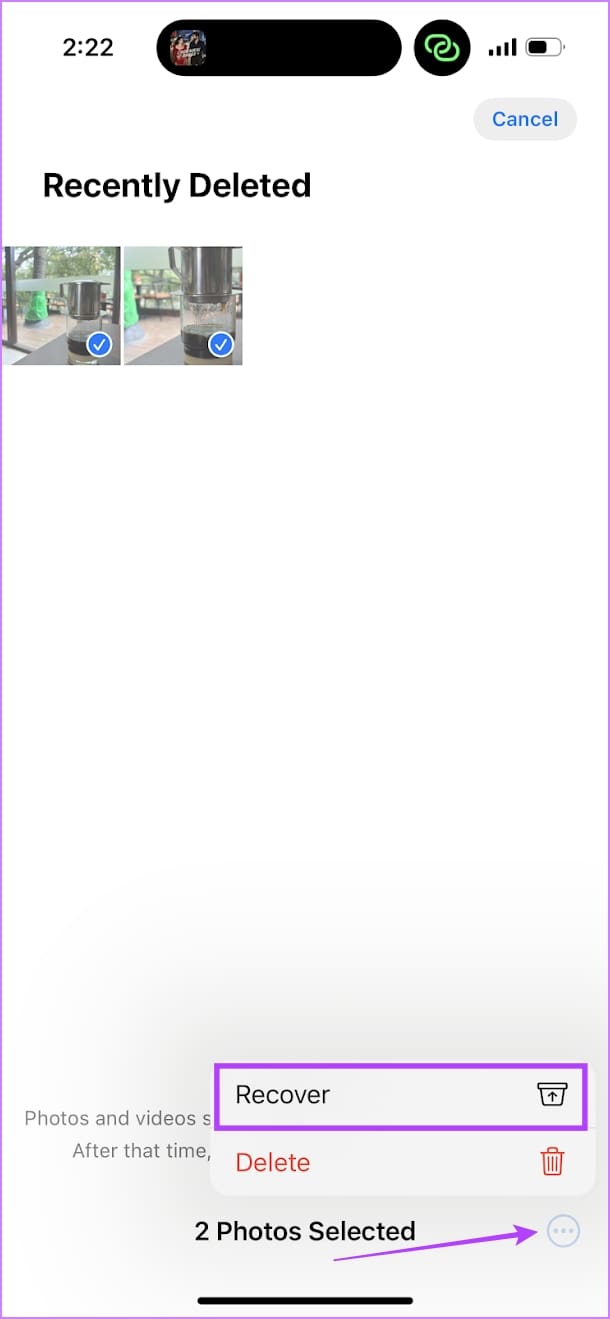
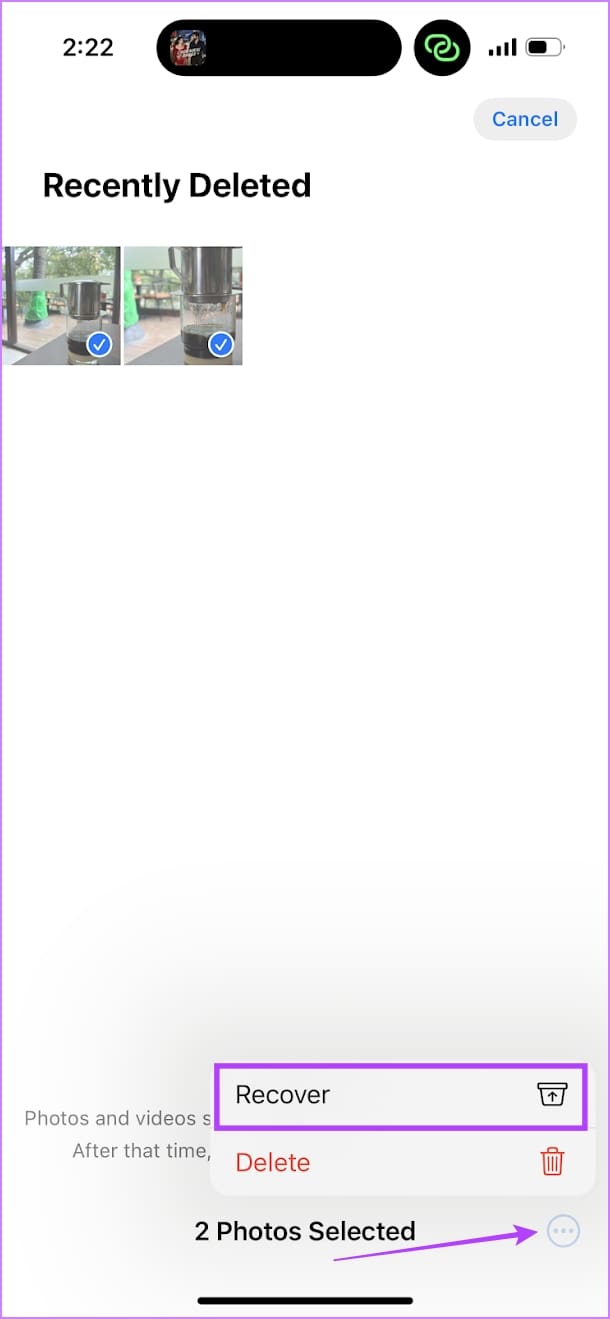
또한 읽어보세요: 스냅챗에서 스냅을 내보내지 못하는 문제를 해결하는 방법
도움이 되었나요?